Philips 32PFS6401 User Manual [es]
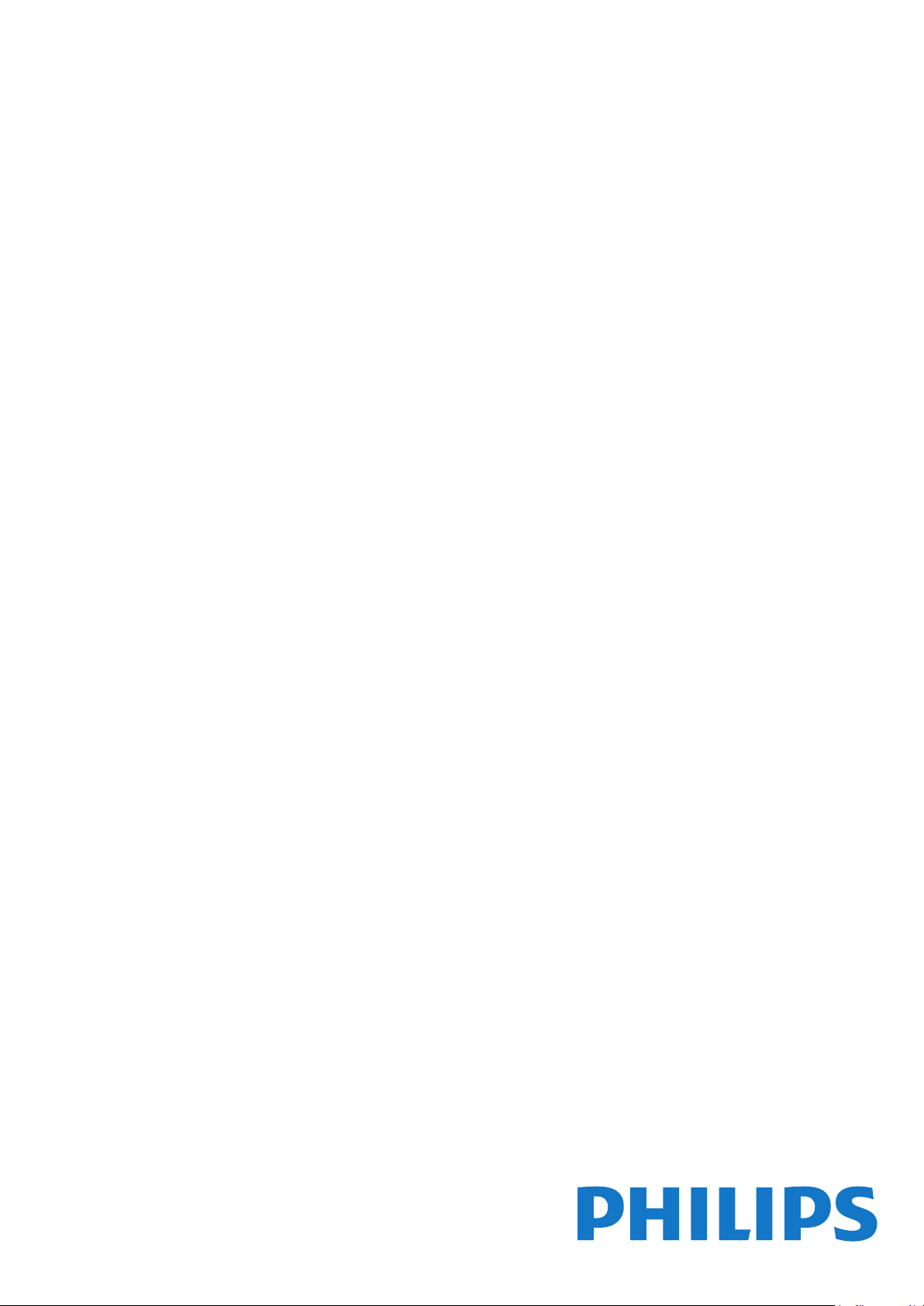
Register your product and get support at
www.philips.com/welcome
Manual de usuario
6401 series
32PFS6401
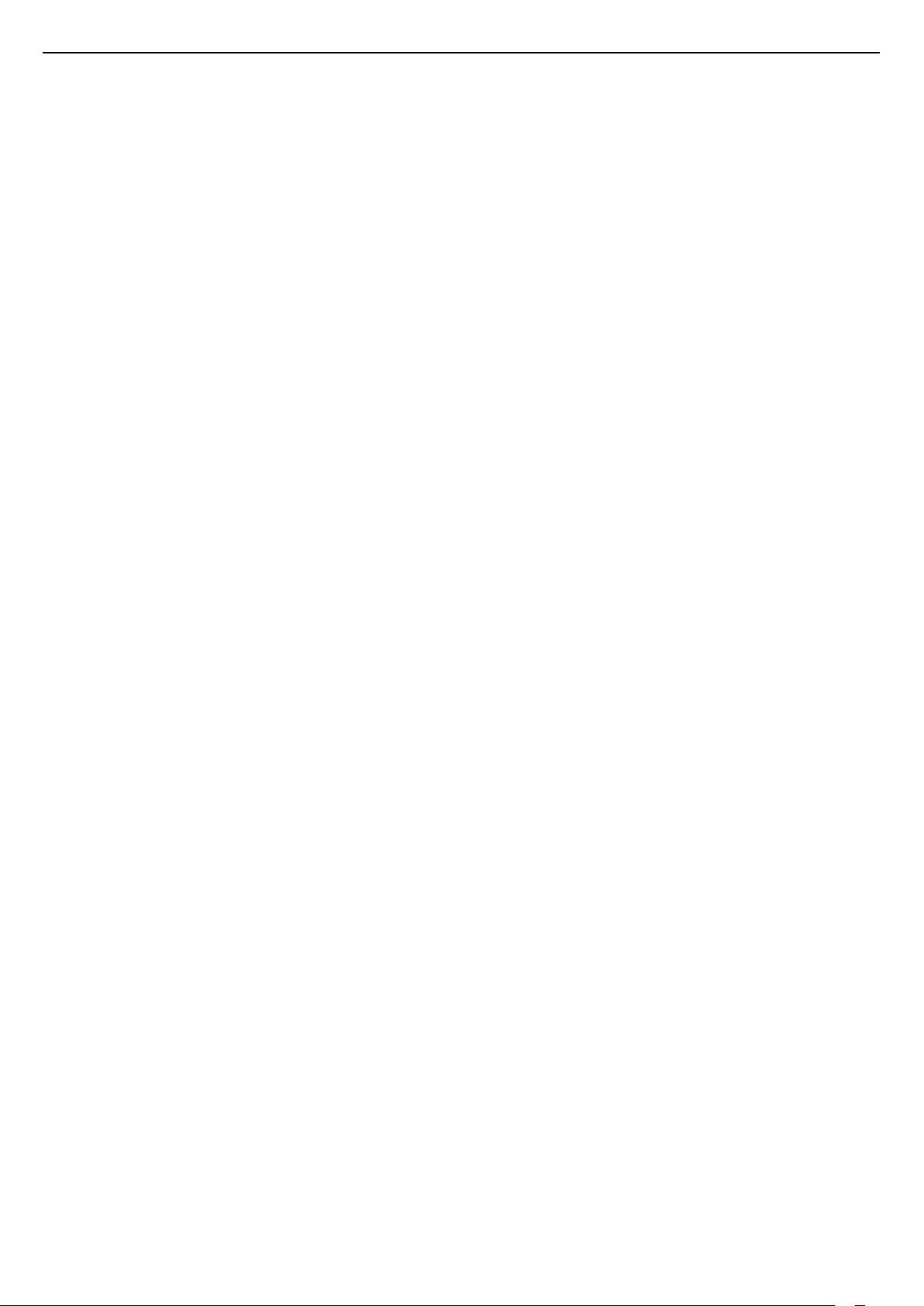
Contenido
1 Novedades 4
1.1 Nuevo motor de navegador 4
2 Instalación 5
2.1 Instrucciones de seguridad 5
2.2 Soporte del televisor y montaje en pared 5
2.3 Sugerencias de colocación 5
2.4 Cable de alimentación 5
2.5 Cable de antena 6
2.6 Antena parabólica 6
3 Mando a distancia 7
3.1 Descripción de los botones 7
3.2 Búsqueda por voz 8
3.3 Sensor IR 9
3.4 Pilas 9
3.5 Limpieza 9
4 Encendido y apagado 10
4.1 Encendido o modo de espera 10
4.2 Botones del TV 10
5 Canales 11
5.1 Instalación de satélites 11
5.2 Instalación de la conexión por antena/cable 14
5.3 Copia de la lista de canales 16
5.4 Acerca de los canales 17
5.5 Filtrar una lista de canales 23
6 Conexión de dispositivos 24
6.1 Acerca de las conexiones 24
6.2 Puertos HDMI 24
6.3 Y Pb Pr: componente 25
6.4 Euroconector 26
6.5 Salida de audio, óptica 26
6.6 CAM con tarjeta inteligente: CI+ 26
6.7 Receptor digital (STB) 27
6.8 Sistema de cine en casa (HTS) 28
6.9 Smartphones y tabletas 28
6.10 Reproductor Blu-ray Disc 29
6.11 Reproductor de DVD 29
6.12 Bluetooth: altavoces y mandos para juegos 29
6.13 Auriculares 30
6.14 Consola de juegos 30
6.15 Mando para juegos 31
6.16 Unidad de disco duro USB 31
6.17 Teclado USB 32
6.18 Unidad flash USB 33
6.19 Cámara de fotos 33
6.20 Videocámara 33
6.21 Ordenador 34
7 Conexión del Android TV 35
7.1 Red e Internet 35
7.2 Cuenta de Google 38
7.3 Galería de aplicaciones de Philips 38
7.4 Ajustes de Android 39
7.5 Menú de inicio 39
8 Aplicaciones 41
8.1 Acerca de Aplicaciones 41
8.2 Google Play 41
8.3 Inicio o detención de una aplicación 42
8.4 Bloqueo de aplicaciones 42
8.5 Gestión de aplicaciones 44
8.6 Almacenamiento 44
9 Internet 45
9.1 Inicio de Internet 45
9.2 Opciones de Internet 45
10 Menú del televisor 46
10.1 Acerca del menú del televisor 46
10.2 Cómo abrir el menú del televisor 46
11 Fuentes 47
11.1 Cambio a un dispositivo 47
11.2 Opciones de una entrada de TV 47
11.3 Nombre y tipo de dispositivo 47
11.4 Ordenador 47
12 Ajustes 49
12.1 Ajustes habituales 49
12.2 Imagen 49
12.3 Sonido 53
12.4 Ajustes de Ambilight 55
12.5 Ajustes ecológicos 58
12.6 Ajustes generales 58
12.7 Reloj, región e idioma 60
12.8 Acceso universal 63
12.9 Bloqueo infantil 64
13 Vídeos, fotos y música 66
13.1 Desde una conexión USB 66
13.2 Desde un ordenador o NAS 66
13.3 Desde un servicio de almacenamiento en la nube
66
13.4 Programas preferidos, Más populares, menú Últimas
reproducciones 66
13.5 Reproducción de vídeos 67
13.6 Visualización de fotos 67
13.7 Reproducción de música 67
14 Guía de TV 69
14.1 Qué necesita 69
14.2 Datos de la guía de televisión 69
14.3 Uso de la guía de televisión 69
15 Grabación y Pause TV 71
15.1 Grabación 71
15.2 Pausar televisión 72
16 Smartphones y tabletas 74
16.1 Aplicación Philips TV Remote App 74
16.2 Google Cast 74
16.3 AirPlay 74
16.4 MHL 74
17 Juegos 75
17.1 Qué necesita 75
17.2 Para jugar a un juego: 75
18 Ambilight 76
18.1 Estilo de Ambilight 76
18.2 Desactivación de Ambilight 76
18.3 Ajustes de Ambilight 76
19 Selecciones destacadas 78
19.1 Acerca de las selecciones destacadas 78
19.2 Ahora en su televisor 78
19.3 TV a la carta 78
19.4 Vídeo a la carta 78
20 Netflix 80
2
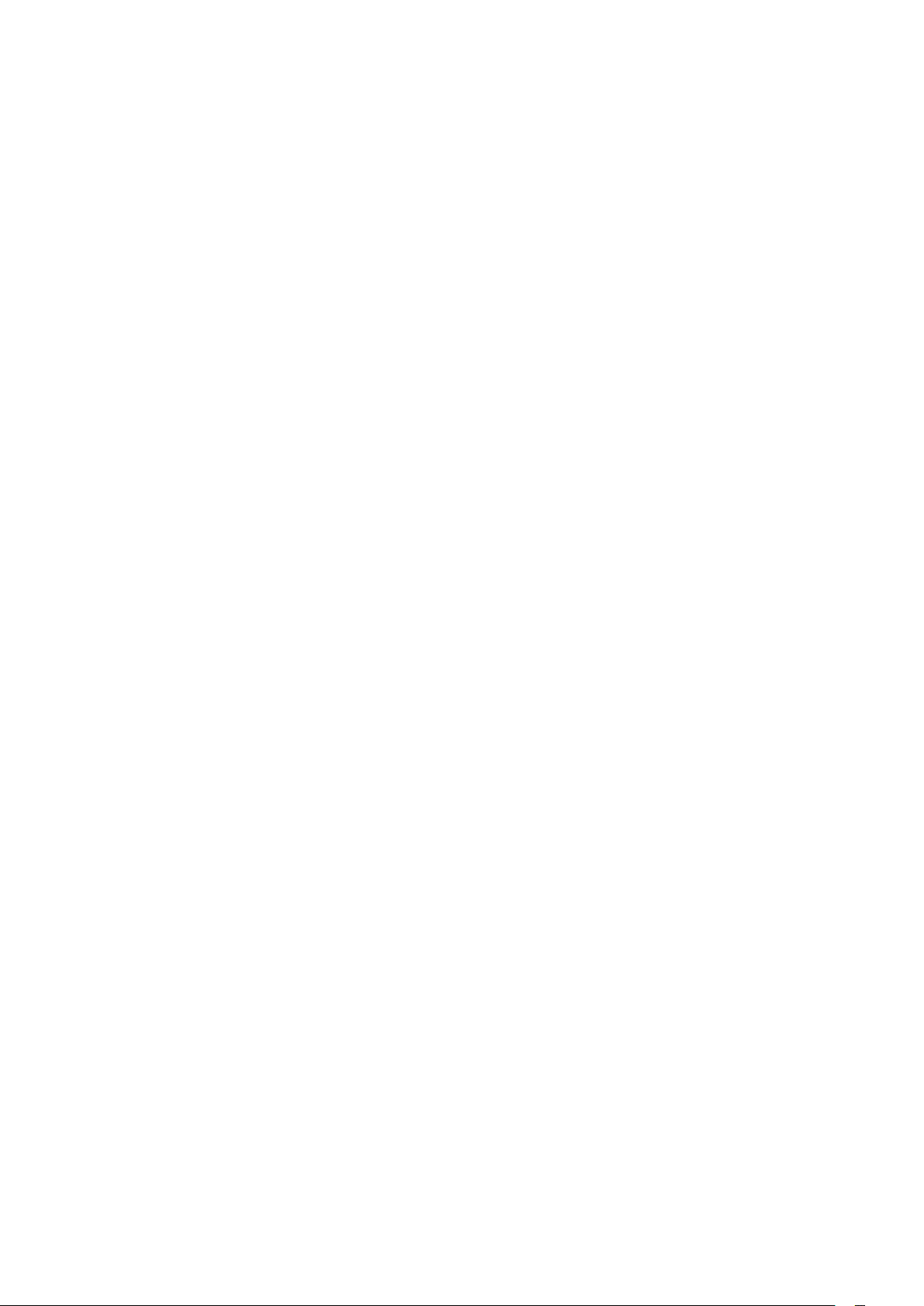
21 Multi View 81
21.1 Teletexto y televisión 81
21.2 HDMI y televisor 81
21.3 Nettv y el televisor 81
21.4 Nettv y HDMI 81
22 Software 82
22.1 Actualizar software 82
22.2 Versión software 82
22.3 Actualización automática de software 82
22.4 Software de código fuente abierto 83
22.5 Licencia de código fuente abierto 83
22.6 Avisos 83
23 Accesorios 84
23.1 Medio ambiente 84
23.2 Potencia 84
23.3 Sistema operativo 85
23.4 Recepción 85
23.5 Tipo de pantalla 85
23.6 Resolución de entrada de la pantalla 85
23.7 Dimensiones y pesos 85
23.8 Conectividad 86
23.9 Sonido 86
23.10 Multimedia 86
24 Ayuda y asistencia 87
24.1 Registro del televisor 87
24.2 Uso de la ayuda 87
24.3 Solución de problemas 87
24.4 Ayuda en línea 89
24.5 Asistencia y reparación 90
25 Información de precaución y seguridad
91
25.1 Seguridad 91
25.2 Cuidado de la pantalla 92
26 Condiciones de uso 93
26.1 Condiciones de uso del televisor 93
26.2 Condiciones de uso: Galería de aplicaciones de
Philips 93
27 Derechos de autor 94
27.1 MHL 94
27.2 HDMI 94
27.3 Dolby Digital Plus 94
27.4 DTS 2.0 + Digital Out™ 94
27.5 Microsoft 94
27.6 Wi-Fi Alliance 94
27.7 Kensington 94
27.8 Otras marcas comerciales 95
28 Descargo de responsabilidad con
respecto a servicios y/or software ofrecidos por
terceros 96
Índice 97
3
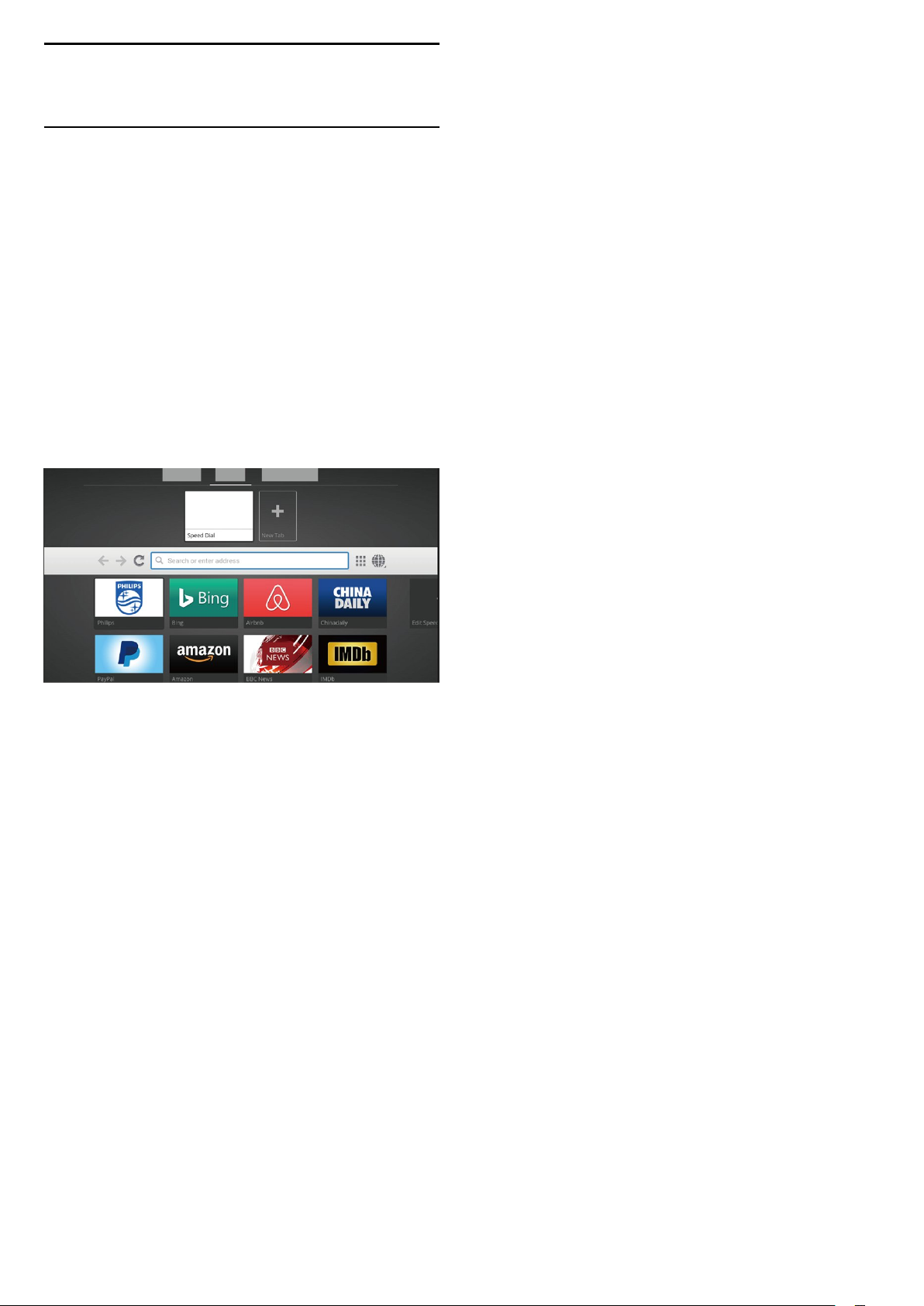
1
Novedades
1.1
Nuevo motor de navegador
A partir de ahora, las aplicaciones de su Smart TV
utilizarán un nuevo motor con una nueva apariencia y
un mejor rendimiento.
Puede que tenga que volver a introducir su nombre
de usuario y contraseña al acceder a algunas
aplicaciones para utilizar el nuevo motor.
La aplicación de navegador de Internet también
contará con un nuevo aspecto.
Ahora puede utilizar los botones de flecha del mando
a distancia como puntero al navegar por páginas de
Internet.
4
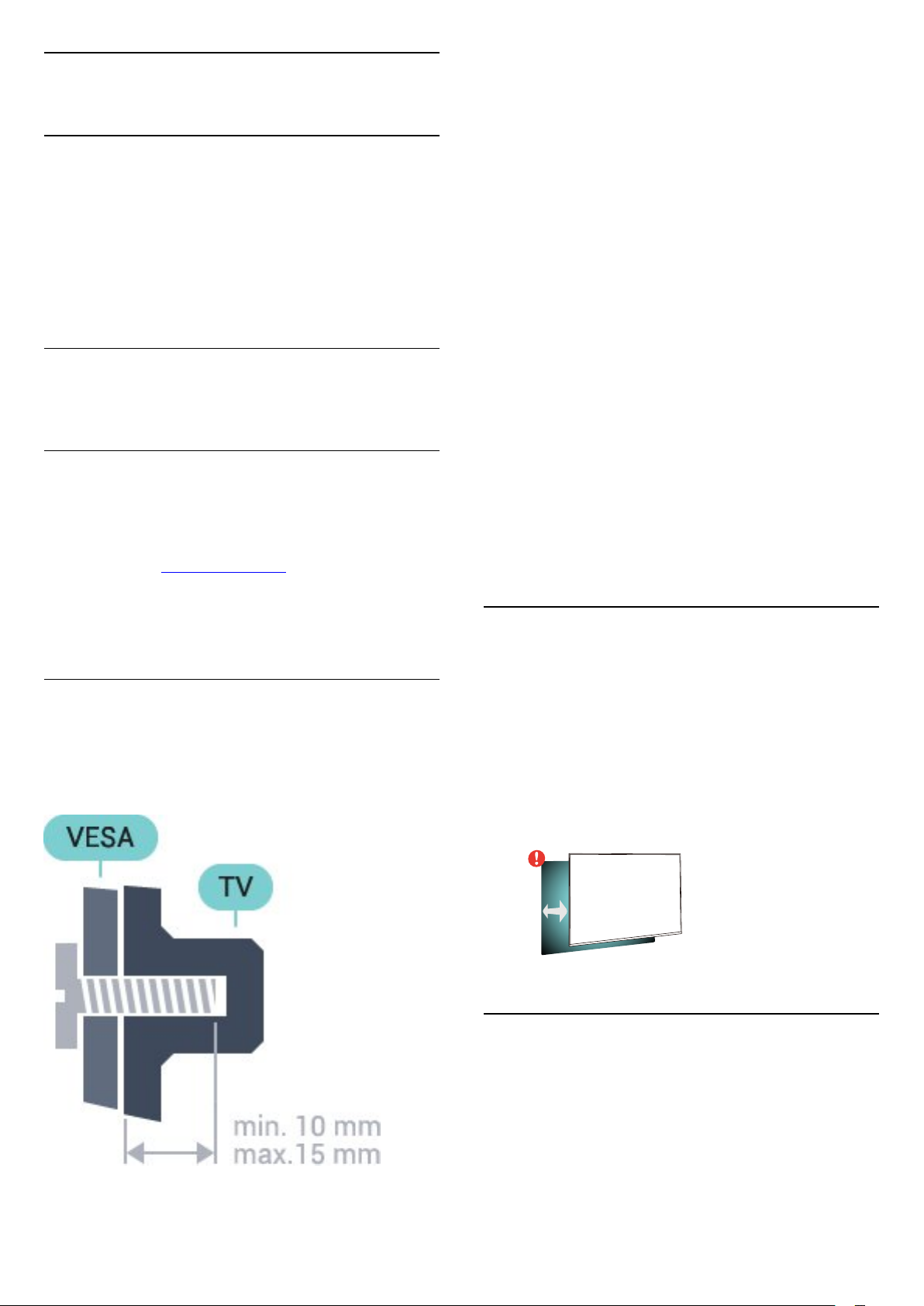
2
Instalación
2.1
Instrucciones de seguridad
• 43PUx6401
VESA MIS-F 200 x 200, M6
• 49PUx6401
VESA MIS-F 400 x 200, M6
• 55PUx6401
VESA MIS-F 400 x 200, M6
Preparación
Lea las instrucciones de seguridad antes de utilizar el
televisor.
Para obtener más información, en Ayuda,
seleccione Palabras clave y busque Instrucciones
de seguridad.
2.2
Soporte del televisor y
montaje en pared
Soporte del televisor
Puede consultar las instrucciones de montaje del
soporte del televisor en la guía de inicio rápido que
incluye el televisor. Si ha perdido la guía, puede
descargarla en www.philips.com.
Utilice el número de modelo del televisor para buscar
la guía de inicio rápido correspondiente y
descargarla.
En primer lugar, retire las cuatro tapas de plástico de
los casquillos roscados para tornillos de la parte
posterior del televisor.
Asegúrese de insertar aproximadamente 10 mm en
los casquillos roscados los tornillos de metal para
montar el televisor en el soporte compatible con
VESA.
Precaución
El montaje en pared requiere conocimientos técnicos
y solo puede llevarlo a cabo el personal cualificado.
Además, el montaje en pared debe cumplir los
requisitos de seguridad correspondientes al peso del
televisor. Antes de colocarlo, lea también las
precauciones de seguridad.
TP Vision Europe B.V. no asume ninguna
responsabilidad por el montaje inadecuado del
televisor ni por cualquier montaje que provoque
accidentes o lesiones.
2.3
Sugerencias de colocación
Montaje en pared
El televisor admite también un soporte de montaje en
pared compatible con VESA (se vende por separado).
Utilice el siguiente código VESA cuando compre el
soporte de montaje en pared: . .
• 32PFS6401
VESA MIS-F 100 x 100, M4
• Coloque el televisor donde la luz no refleje
directamente en la pantalla.
• Coloque el televisor a una distancia máxima de
15 cm de la pared.
• La distancia ideal para ver la televisión es tres veces
el tamaño diagonal de la pantalla. Mientras se está
sentado, los ojos deberían quedar a la altura del
centro de la pantalla.
15
cm
2.4
Cable de alimentación
• Enchufe el cable en el conector POWER de la
parte posterior del televisor.
• Asegúrese de que el cable de alimentación esté
bien insertado en el conector.
• Asegúrese de que el enchufe de la toma de
alimentación de la pared permanece accesible en
todo momento.
5
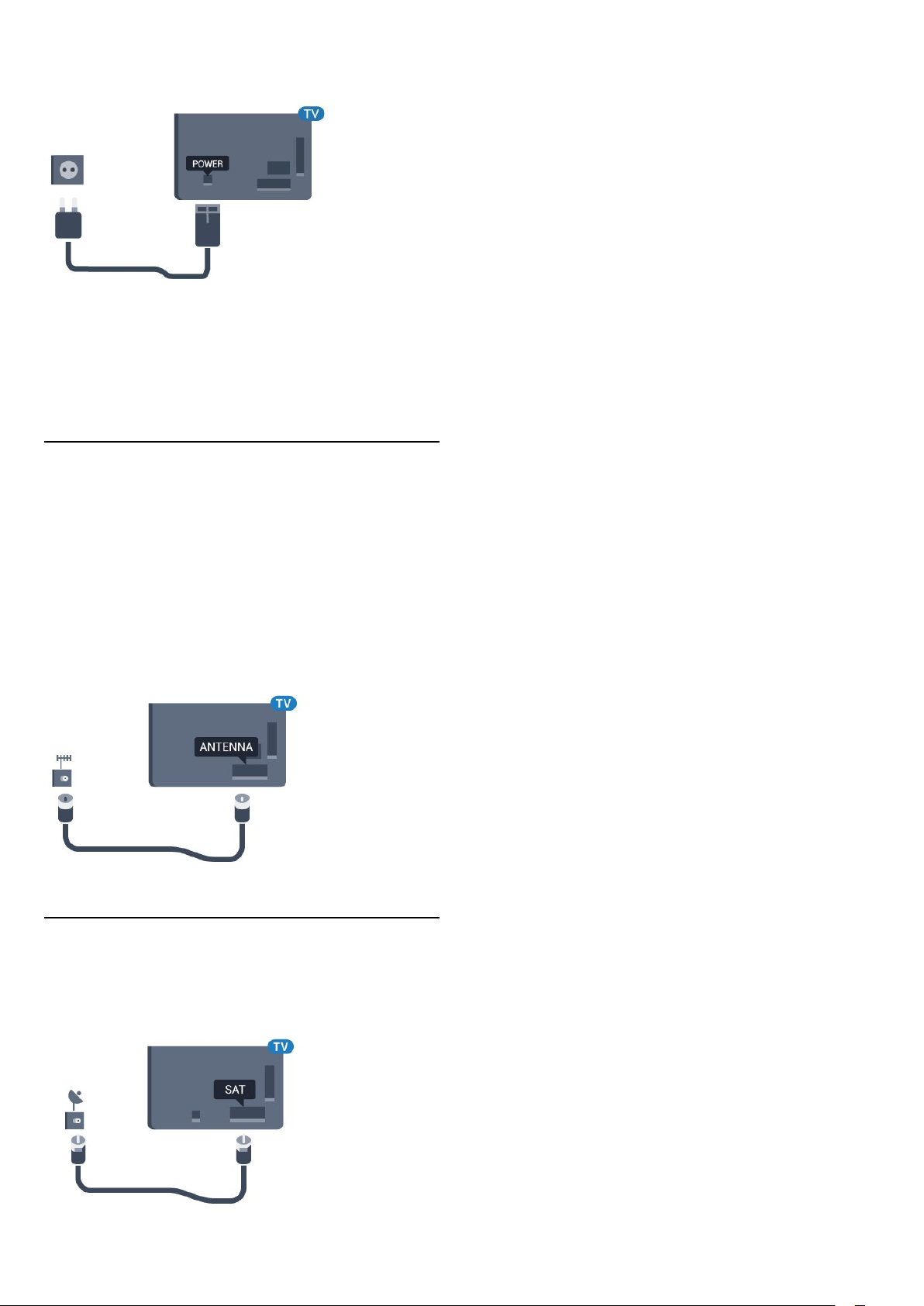
• Al desconectar el cable de alimentación, tire
siempre del enchufe, nunca del cable.
Aunque este televisor tiene un consumo de energía
muy bajo en el modo de espera, se debe desenchufar
el enchufe del cable de alimentación si no se usa el
televisor durante un largo periodo de tiempo para
ahorrar energía.
2.5
Cable de antena
Inserte el conector de la antena con firmeza en la
toma de la antena de la parte posterior del televisor.
Puede conectar su propia antena o conectar una
señal de antena de un sistema de distribución de
antena. Utilice un conector de antena RF coaxial IEC
de 75 ohmios.
Utilice esta conexión de antena para las señales de
entrada de TDT y TDC.
2.6
Antena parabólica
Inserte el conector de satélite tipo F en la
conexión SAT de la parte posterior del televisor.
6
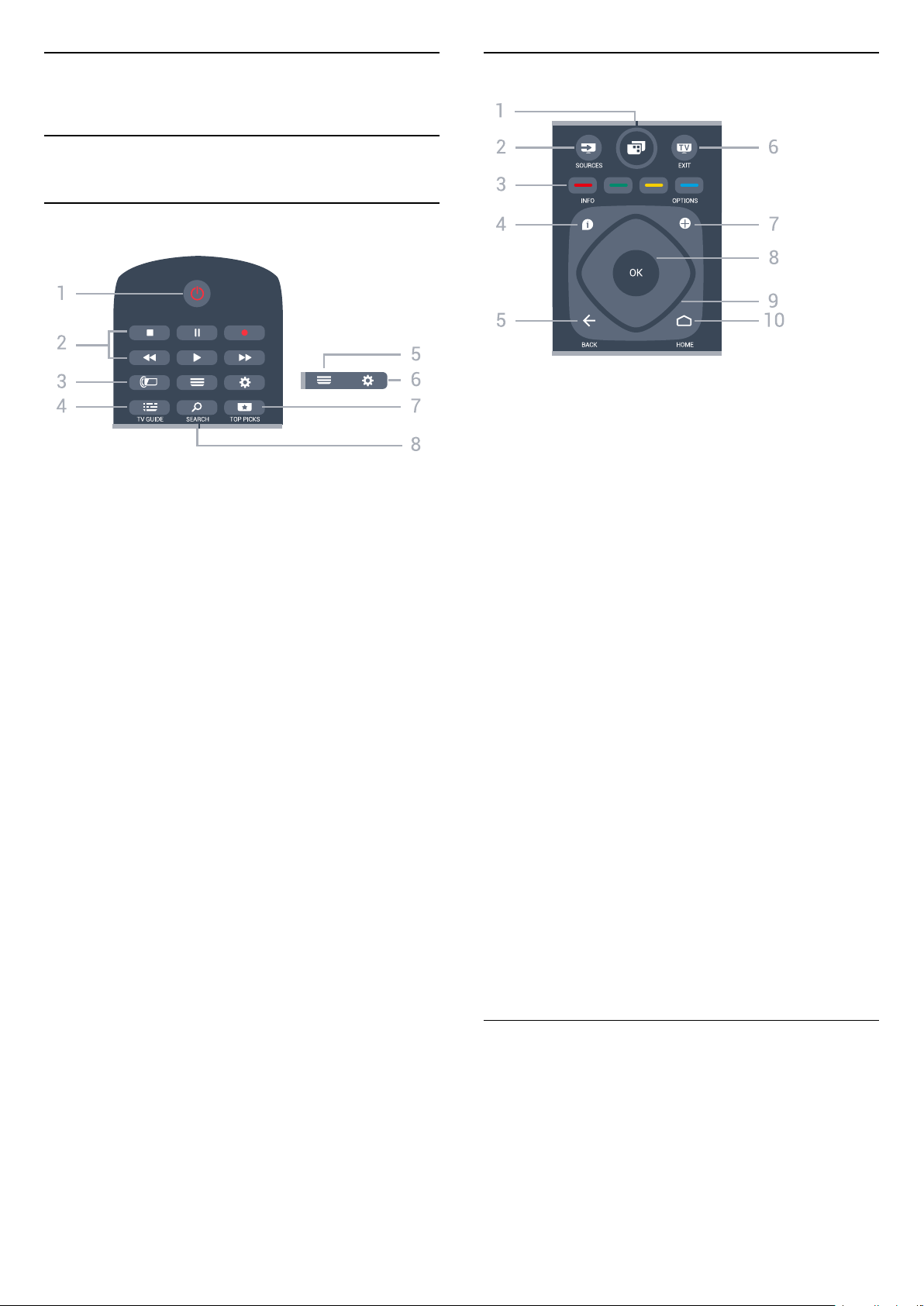
3
Mando a distancia
3.1
Descripción de los botones
Parte superior
1. En espera/Encendido
Para encender el televisor o volver al modo de
espera.
2. Reproducción y grabación
• Reproducir , para iniciar la reproducción.
• Pausa , para realizar una pausa en la reproducción.
• Detener , para detener la reproducción.
• Retroceder , para retroceder.
• Avance rápido , para avanzar.
• Grabar , para iniciar la grabación.
3. Ambilight
Para seleccionar un estilo de Ambilight.
4. TV GUIDE
Para abrir o cerrar la Guía de TV.
5. LIST
Para abrir o cerrar la lista de canales.
6. Ajustes
Para abrir Ajustes habituales.
7. TOP PICKS
Para abrir el menú con programas recomendados,
Vídeo a la carta (vídeos de alquiler) o TV en línea
(Catch Up TV).
Si está disponible.
8. SEARCH
Para abrir la página de búsquedas.
Parte central
1 - Menú del televisor
Para abrir el menú del televisor donde se encuentran
las funciones típicas del televisor.
2. SOURCES
Para abrir el menú de fuentes.
3 - Botones de colores
Selección directa de opciones.
4 - INFO
Para abrir o cerrar la información de los programas.
5. BACK
Para volver al canal seleccionado anteriormente.
Para volver al menú anterior.
Para volver a la página de Internet o a la aplicación
anterior.
6. EXIT
Para seguir viendo la televisión. Para detener una
aplicación interactiva del televisor.
7. OPTIONS
Para abrir o cerrar el menú de opciones.
8. Botón OK
Para confirmar una selección o ajuste. Para abrir una
lista de canales mientras ve la televisión.
9. Flechas/botones de desplazamiento
Para desplazarse hacia arriba, abajo, izquierda o
derecha.
10 - HOME
Para abrir el menú de inicio.
Parte inferior
7
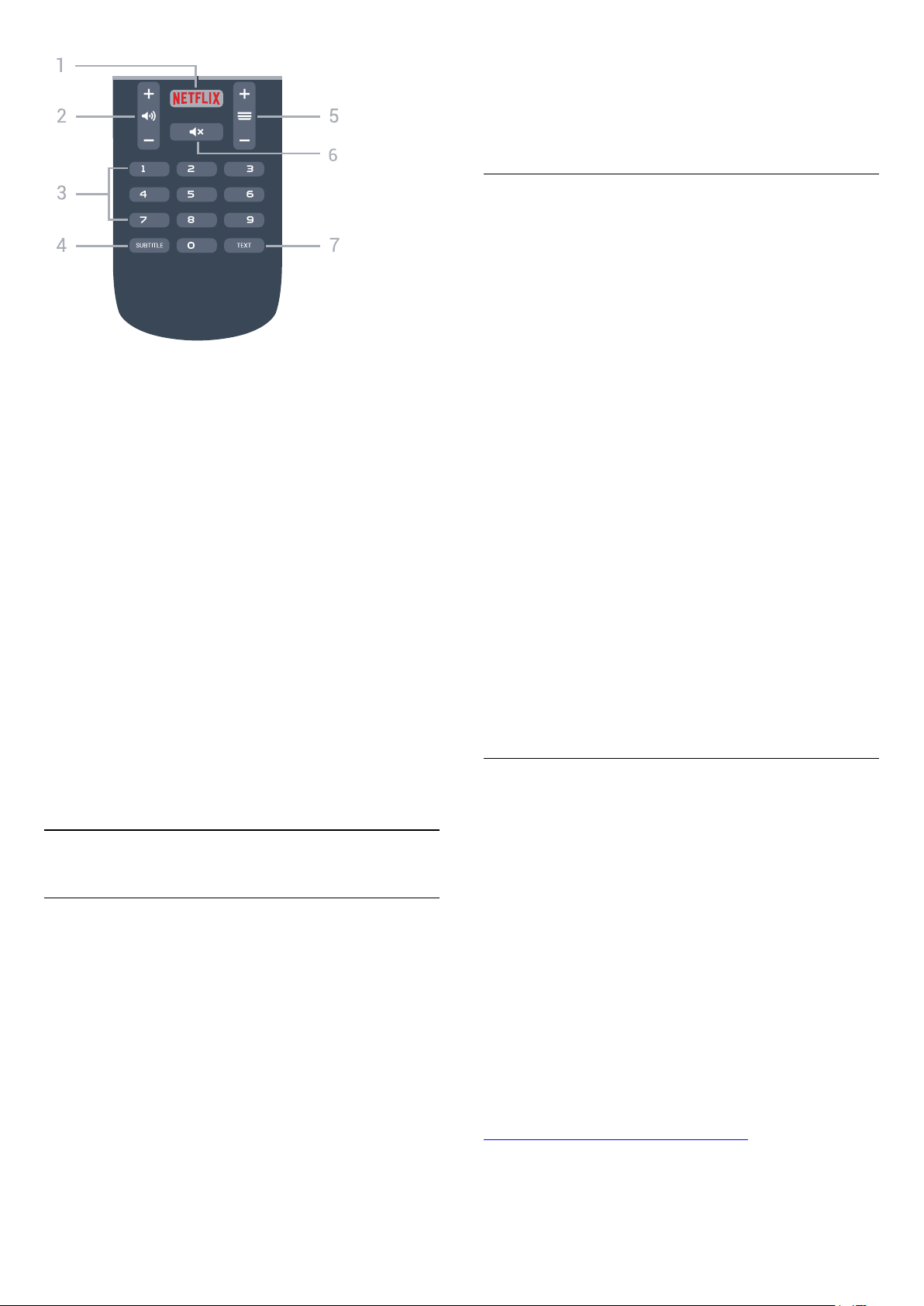
1.
Para abrir la aplicación de Netflix directamente. Con
el televisor encendido o desde el modo de espera.
2. Volumen
Para ajustar el nivel volumen.
3. Botones numéricos
Para seleccionar un canal directamente.
4. SUBTITLE
Para activar o desactivar los subtítulos o para
mostrarlos automáticamente.
5. Canal
Para cambiar al canal anterior o siguiente de la lista
de canales. Para abrir la página siguiente o anterior
del teletexto. Para iniciar el capítulo siguiente o
anterior de un disco.
6. Silencio
Para silenciar el sonido o restaurarlo.
Funciona con todos los dispositivos Android TV.
*Necesita un teléfono o una tableta Android con
Android 4.3 o superior para utilizar la aplicación
Android TV Remote Control.
Emparejamiento con el televisor
El mando a distancia no tiene micrófono. Si desea
utilizar la búsqueda por voz, primero debe instalar
la aplicación Android TV Remote Control en su
smartphone o tableta Android.
1 - En el smartphone o la tableta Android, busque
"Android TV Remote Control" en Google Play Store.
2 - Descargue e instale la aplicación Android TV
Remote Control* en su smartphone o tableta
Android.
3 - Conecte el smartphone o la tableta Android a la
misma red que el dispositivo Android TV.
4 - Seleccione "PhilipsTV"** en el smartphone o la
tableta Android y su Android TV mostrará un código
en la pantalla.
5 - Introduzca el código en el smartphone o la
tableta Android para emparejarlo con el Android TV.
*Necesita un teléfono o una tableta Android con
Android 4.3 o superior para utilizar la aplicación
Android TV Remote Control.
**El nombre de su Android TV depende del nombre
que haya establecido en Nombre de la red TV. El
nombre predeterminado es el nombre del modelo del
televisor.
.
7. TEXT
Para abrir o cerrar el servicio de teletexto.
3.2
Búsqueda por voz
Descarga de la aplicación en Google
Play
Utilice su smartphone o tableta Android como mando
a distancia de su Android TV. Cambie fácilmente
entre los modos de pantalla de marcación, panel
táctil o mando para juegos para navegar por el
contenido y jugar a juegos en su dispositivo Android
TV. Toque el micrófono para iniciar una búsqueda por
voz o utilice el teclado para introducir texto en
Android TV.
Para empezar, conecte su teléfono o tableta Android
a la misma red que su dispositivo Android TV o
busque su Android TV mediante Bluetooth.
Uso de la búsqueda por voz
Puede buscar vídeos, música o cualquier otra cosa en
Internet con el icono de la parte superior del
menú de inicio. Puede empezar a utilizar la búsqueda
por voz en cualquier momento. También puede usar
el mando a distancia para introducir texto.
Para utilizar la búsqueda por voz:
1 - Toque el icono en su smartphone para iniciar
una búsqueda por voz.
2 - Cuando el icono se muestra de color rojo en
la pantalla, el micrófono está activo.
3 - Diga con claridad lo que busca. Puede que los
resultados tarden un tiempo en aparecer.
4 - En la pantalla de resultados de la búsqueda,
puede seleccionar el elemento que desee.
Consulte también
www.support.google.com/androidtv.
8
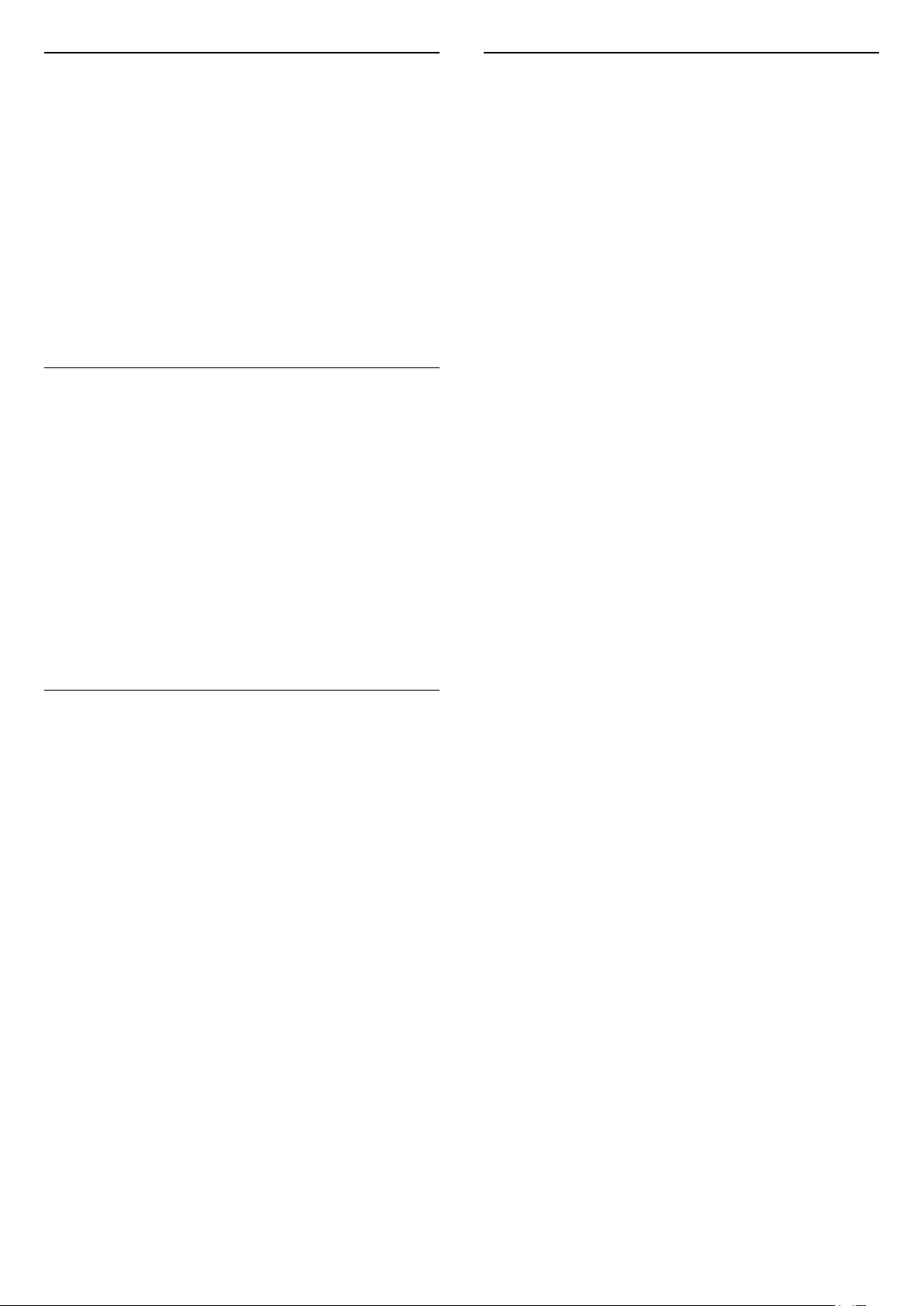
Ajustes de la búsqueda por voz
Con la búsqueda por voz, puede establecer el idioma
que desee.
Para establecer el idioma de la búsqueda por voz:
1 - Pulse , seleccione Todos los ajustes y
pulse OK.
2 - Seleccione Ajustes de Android y pulse OK.
3 - Seleccione Preferencias > Voz y pulse OK.
4 - Seleccione el idioma que desea utilizar y
pulse OK.
5 - Pulse BACK para retroceder un paso o
pulse EXIT para cerrar el menú.
3.3
Sensor IR
El televisor puede recibir comandos de un mando a
distancia que utilice IR (infrarrojos) para enviar los
comandos. Si utiliza un mando a distancia de este
tipo, asegúrese siempre de apuntar con el mando a
distancia al sensor de infrarrojos de la parte frontal
del televisor.
3.5
Limpieza
El mando a distancia cuenta con un revestimiento
resistente a los arañazos.
Para limpiar el mando a distancia, utilice un paño
suave humedecido. Nunca utilice sustancias como
alcohol, productos químicos o detergentes
domésticos en el mando a distancia.
Advertencia
No coloque ningún objeto delante del sensor de
infrarrojos del televisor, ya que ello podría bloquear la
señal de infrarrojos.
3.4
Pilas
Si el televisor no reacciona al pulsar un botón del
mando a distancia, es posible que las pilas estén
agotadas.
Para sustituir las pilas, abra el compartimento de las
pilas, en la parte posterior del mando a distancia.
1 - Deslice la tapa en la dirección que muestra la
flecha.
2 - Sustituya las pilas antiguas por 2
pilas AAA-R03-1.5V. Asegúrese de que los extremos
+ y - de las pilas están alineados correctamente.
3 - Vuelva a colocar la tapa de las pilas y deslícela
hasta oír un clic.
Si no va a utilizar el mando a distancia durante un
largo período de tiempo, quite las pilas.
Deseche las pilas de forma segura y conforme a las
instrucciones al respecto.
Para obtener más información, en Ayuda,
seleccione Palabras clave y busque Fin de la vida
útil.
9
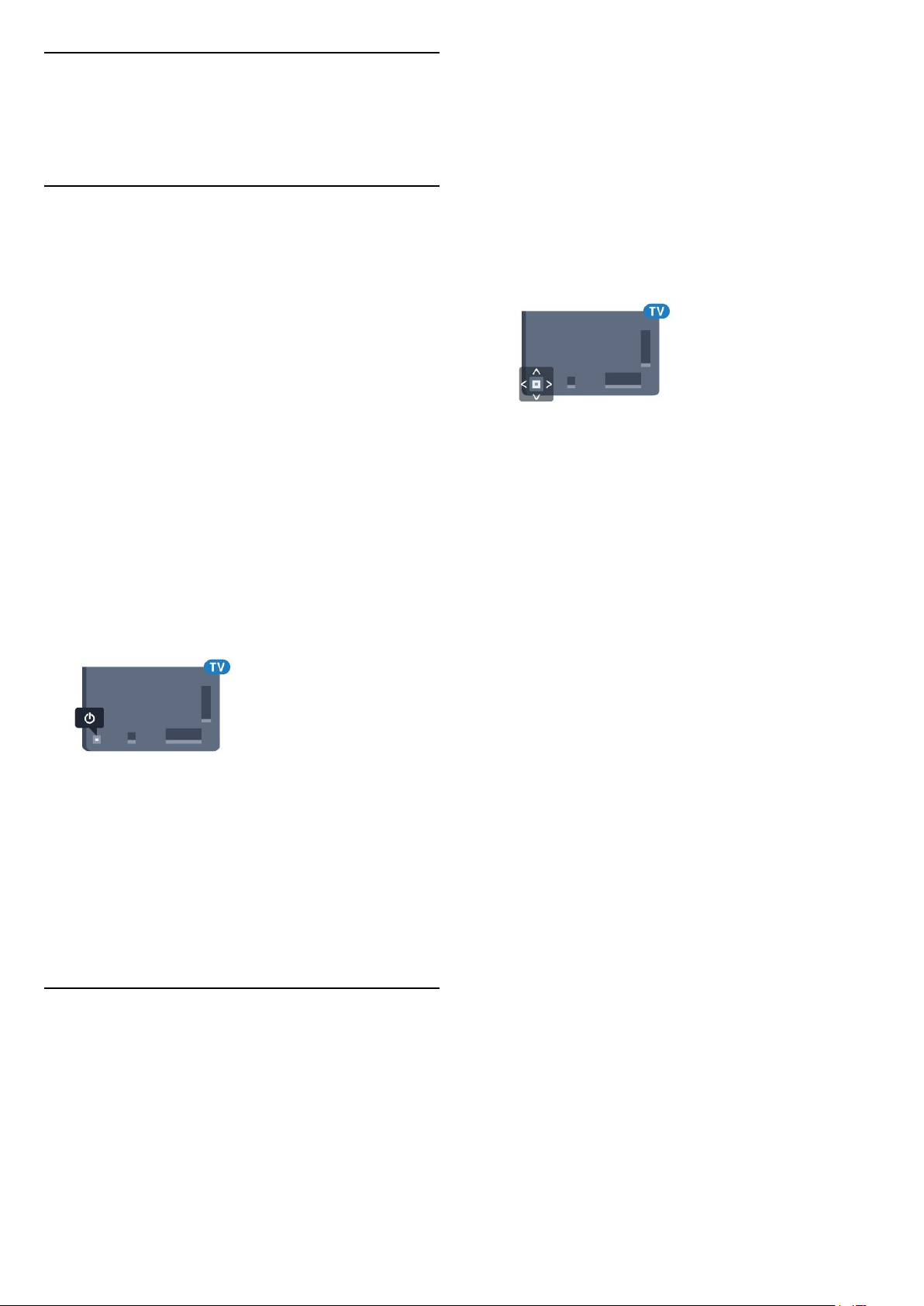
4
Encendido y
apagado
4.1
Encendido o modo de espera
2 - Pulse izquierda o derecha para
seleccionar Volumen, Canal o Fuentes.
Seleccione Demo para iniciar un vídeo de
demostración.
3 - Pulse arriba o abajo para ajustar el volumen o
sintonizar el canal siguiente o anterior. Pulse arriba o
abajo para desplazarse por la lista de fuentes,
incluida la selección del sintonizador. Presione el
joystick para iniciar el vídeo de demostración.
4 - El menú desaparecerá automáticamente.
Asegúrese de que el televisor esté conectado a la
toma de alimentación de CA. Conecte el cable de
alimentación proporcionado al conector de la toma
de CA situado en la parte posterior del televisor. Se
encenderá el piloto indicador en la parte posterior del
televisor.
Activar
Pulse en el mando a distancia para encender el
televisor. Como alternativa, pulse HOME.
También puede pulsar el pequeño botón del joystick
en la parte trasera del televisor para encenderlo en
caso de no disponer de mando a distancia o de que
se hayan agotado las pilas.
Cambio al modo de espera
Para activar el modo de espera en el televisor,
pulse en el mando a distancia. También puede
pulsar el pequeño botón del joystick en la parte
trasera del televisor.
Para poner en el modo de espera el televisor,
seleccione y pulse el botón del joystick.
En el modo de espera, el televisor sigue conectado a
la red eléctrica pero consume muy poca energía.
Para apagar el televisor completamente, desenchufe
el cable de alimentación de la toma de corriente.
Cuando desenchufe el cable de alimentación, tire
siempre de la clavija, nunca del cable. Asegúrese de
poder acceder sin dificultad a la clavija de
alimentación, al cable de alimentación y a la toma de
corriente en todo momento.
4.2
Botones del TV
Si ha perdido el mando a distancia o se han agotado
las pilas, todavía puede realizar algunas operaciones
básicas en el televisor.
Para abrir el menú básico:
1 - Con el televisor encendido, pulse el botón con el
símbolo de joystick de la parte posterior del televisor
para ver el menú básico.
10
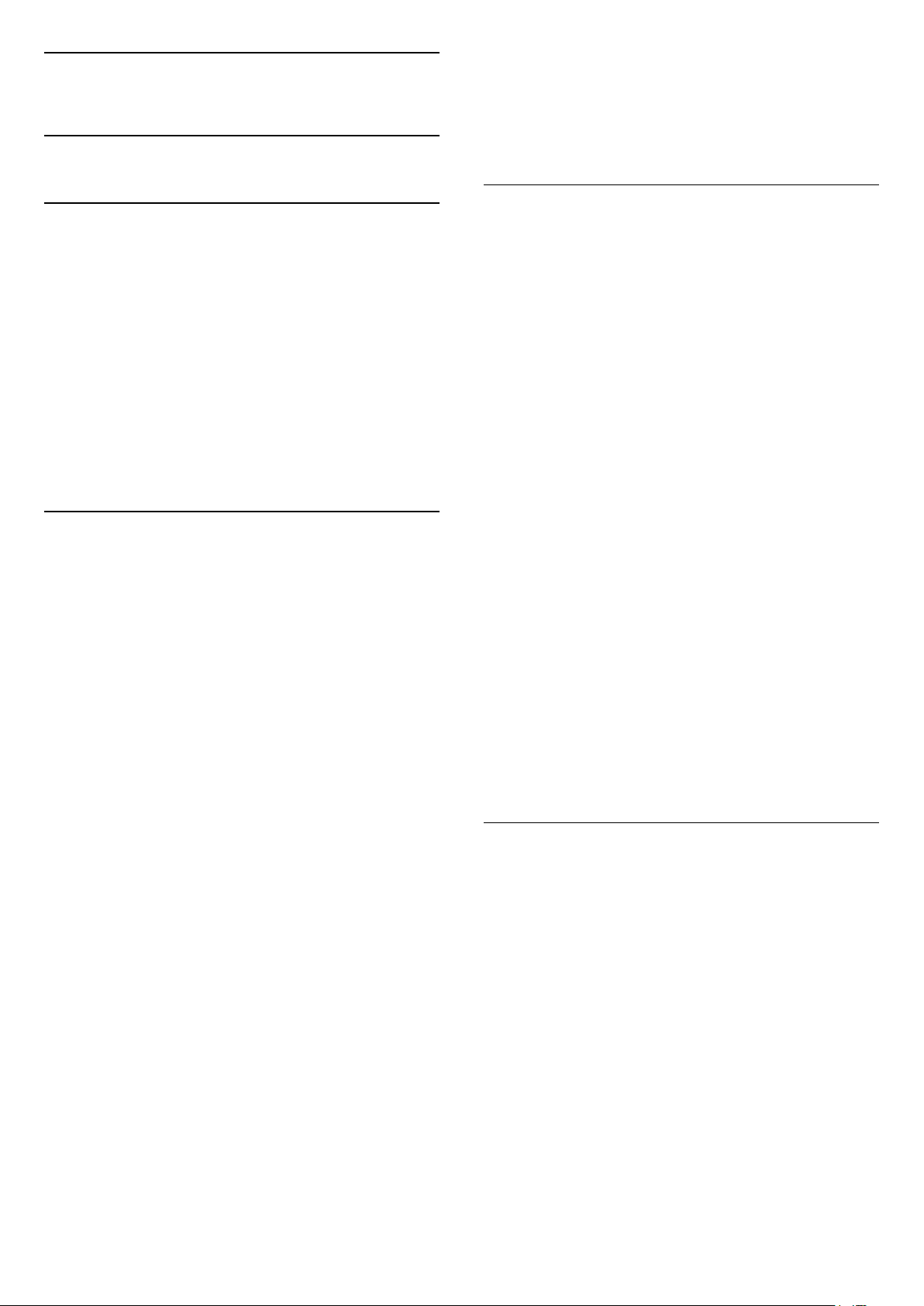
5
Canales
5.1
Instalación de satélites
Acerca de la instalación de satélites
Hasta 4 satélites
Puede instalar hasta 4 satélites (4 LNB) en este
televisor. Seleccione el número exacto de satélites
que desea instalar para iniciar la instalación. De esta
forma, la instalación será más rápida.
televisor mostrará los paquetes disponibles para ese
satélite. Seleccione el paquete que necesite.
10 - Para memorizar la configuración de satélites y
los canales y emisoras de radio instalados,
seleccione Hecho.
Ajustes de la instalación de satélites
Los ajustes de instalación de satélites están
preestablecidos en función del país. Estos ajustes
determinan cómo busca e instala satélites y sus
canales el televisor. Puede cambiar estos ajustes en
cualquier momento.
Para cambiar los ajustes de instalación de satélites:
Unicable
Puede utilizar un sistema Unicable para conectar la
antena parabólica al televisor. Puede seleccionar
Unicable para 1 o 2 satélites al comienzo de la
instalación.
Inicio de la instalación
Asegúrese de que la antena parabólica está
correctamente conectada y perfectamente alineada
antes de iniciar la instalación.
Para iniciar la instalación de satélite:
1 - Pulse , seleccione Todos los ajustes y
pulse OK.
2 - Seleccione Canales>Instalación de
satélites. Introduzca el código PIN si es necesario.
3 - SeleccioneBuscar satélite.
4 - Seleccione Buscar. El televisor realizará la
búsqueda de satélites.
5 - Seleccione Instalar. El televisor muestra la actual
configuración de instalación de satélites.
Si desea cambiar este ajuste, seleccione Ajustes.
Si no quiere cambiarlo, seleccione Buscar. Vaya al
paso 5.
6 - En Sistema de instalación, seleccione el número
de satélites que desea instalar o seleccione uno de
los sistemas Unicable. Si selecciona Unicable, puede
elegir los números de banda de usuario e introducir
las frecuencias de banda de usuario de cada
sintonizador. En algunos países, puede ajustar
algunos parámetros avanzados para cada LNB en
Otros ajustes.
7 - El televisor buscará los satélites disponibles en
función de la orientación de la antena parabólica.
Esto puede tardar unos minutos. Si se encuentra un
satélite, se muestran su nombre y potencia de
recepción en la pantalla.
8 - Cuando el televisor encuentre los satélites que
necesita, seleccione Instalar.
9 - Si un satélite ofrece Paquetes de canales, el
1 - Inicie la instalación de satélites.
2 - En la pantalla en la que puede empezar a buscar
satélites, seleccione Ajustes y pulse OK.
3 - Seleccione el número de satélites que desea
instalar o seleccione uno de los sistemas Unicable. Si
selecciona Unicable, puede elegir los números de
banda de usuario e introducir las frecuencias de
banda de usuario de cada sintonizador.
4 - Cuando haya terminado, seleccione Siguiente y
pulse OK.
5 - En el menú Ajustes, pulse OK para volver a la
pantalla e iniciar la búsqueda de satélites.
Transpondedor de búsqueda y LNB
En algunos países, puede configurar los ajustes
avanzados del transpondedor de búsqueda y cada
LNB. Utilice o cambie estos ajustes únicamente si falla
la instalación normal. Si sus equipos de satélite no
son estándar, puede utilizar estos ajustes para anular
los ajustes estándar. Puede que algunos proveedores
le proporcionen valores de transpondedor o LNB
para que los introduzca aquí.
CAM satélite
Si utiliza un CAM (módulo de acceso condicional con
una tarjeta inteligente) para ver canales por satélite,
le recomendamos realizar la instalación de satélite
con el CAM insertado en el televisor.
La mayoría de los CAM se utilizan para la
decodificación de canales.
La última generación de CAM (CI+ 1.3 con perfil del
operador), puede instalar todos los canales por
satélite por sí misma en el televisor. El CAM le invitará
a instalar sus satélites y canales. Estos CAM no solo
instalan y decodifican los canales, sino que también
realizan actualizaciones de canales regulares.
11
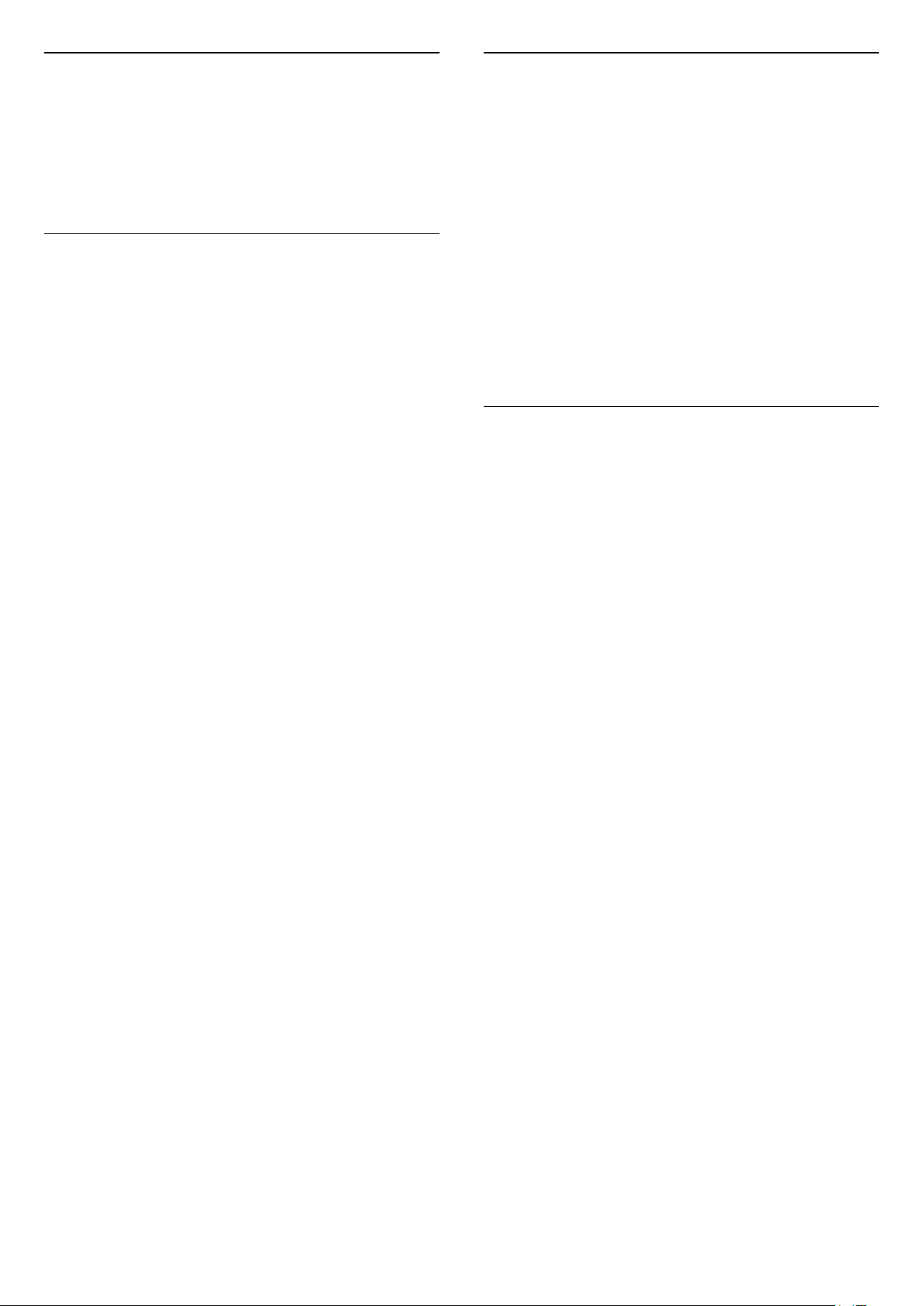
Paquetes de canales
Actualización manual de canales
Los operadores de satélite pueden ofrecer paquetes
de canales que incluyen canales gratuitos (de acceso
gratuito) y una selección para su país. Algunos
satélites ofrecen paquetes de suscripción (una
selección de canales de pago).
Configuración Unicable
El sistema Unicable
Puede utilizar un sistema de cable único, MDU o
Unicable para conectar la antena parabólica al
televisor. Un sistema de cable único utiliza un solo
cable para conectar la antena parabólica a todos los
sintonizadores por satélite de su sistema. Este
sistema suele utilizarse en bloques de pisos. Si utiliza
un sistema Unicable, el televisor le pedirá que asigne
el número de banda de usuario y las frecuencias
correspondientes durante la instalación. Puede
instalar 1 o 2 satélites con Unicable en este televisor.
Si nota que faltan algunos canales después de
realizar una instalación Unicable, puede que se haya
realizado otra instalación en el mismo momento en el
sistema Unicable. Vuelva a realizar la instalación para
instalar los canales que faltan.
Número de banda del usuario
En un sistema Unicable, cada sintonizador por satélite
conectado debe tener un número (0, 1, 2, 3, etc.).
Encontrará las bandas de usuario disponibles y sus
números en la caja de distribución Unicable. La
banda de usuario se abrevia en ocasiones como UB.
Hay cajas de distribución Unicable que ofrecen 4 u 8
bandas de usuario. Si selecciona Unicable en los
ajustes, el televisor le pedirá que asigne el número de
banda de usuario exclusivo para su sintonizador por
satélite integrado. Un sintonizador por satélite no
puede tener el mismo número de banda de usuario
que otro sintonizador por satélite del sistema
Unicable.
Frecuencia de banda del usuario
Además del número de banda de usuario exclusivo,
el receptor de satélite integrado necesita la
frecuencia del número de banda de usuario
seleccionado. Estas frecuencias se muestran casi
siempre junto al número de banda de usuario en una
caja de distribución Unicable.
Puede iniciar una actualización de canales en
cualquier momento.
Para iniciar la actualización manual de canales:
1 - Pulse , seleccione Todos los ajustes y
pulse OK.
2 - Seleccione Canales>Instalación de satélites.
3 - Seleccione Buscar canales.
4 - Seleccione Actualizar canales. El televisor
iniciará la actualización. La actualización puede tardar
unos minutos.
5 - Siga las instrucciones en pantalla. La
actualización puede tardar unos minutos.
6 - Seleccione Terminar y pulse OK.
Adición de un satélite
Puede añadir un satélite adicional a su instalación de
satélites actual. Los satélites instalados y sus canales
no se modificarán. Algunos operadores de satélite no
permiten añadir un satélite.
El satélite adicional debe considerarse un extra, no es
la suscripción de satélite principal ni el satélite
principal del cual utiliza el paquete de canales.
Normalmente, se suele añadir un 4º satélite si ya
tiene 3 satélites instalados. Si tiene 4 satélites
instalados, debería eliminar uno primero para poder
añadir un satélite nuevo.
Configuración
Si actualmente solo tiene 1 o 2 satélites instalados, es
posible que los ajustes de instalación actuales no
permitan añadir un satélite extra. Si necesita cambiar
los ajustes de instalación, debe instalar los satélites
de nuevo. No puede utilizar la opción Añadir
satélite si es necesario cambiar los ajustes.
Para añadir un satélite:
1 - Pulse , seleccione Todos los ajustes y
pulse OK.
2 - Seleccione Canales>Instalación de satélites.
3 - Seleccione Buscar satélite.
4 - Seleccione Añadir satélite. Se muestran los
satélites actuales.
5 - Seleccione Buscar. El televisor buscará nuevos
satélites.
6 - Si el televisor encuentra uno o más satélites,
seleccione Instalar. El televisor instalará los canales
de los satélites encontrados.
7 - Seleccione Terminar y pulse OK para
memorizar los canales y las emisoras de radio.
12
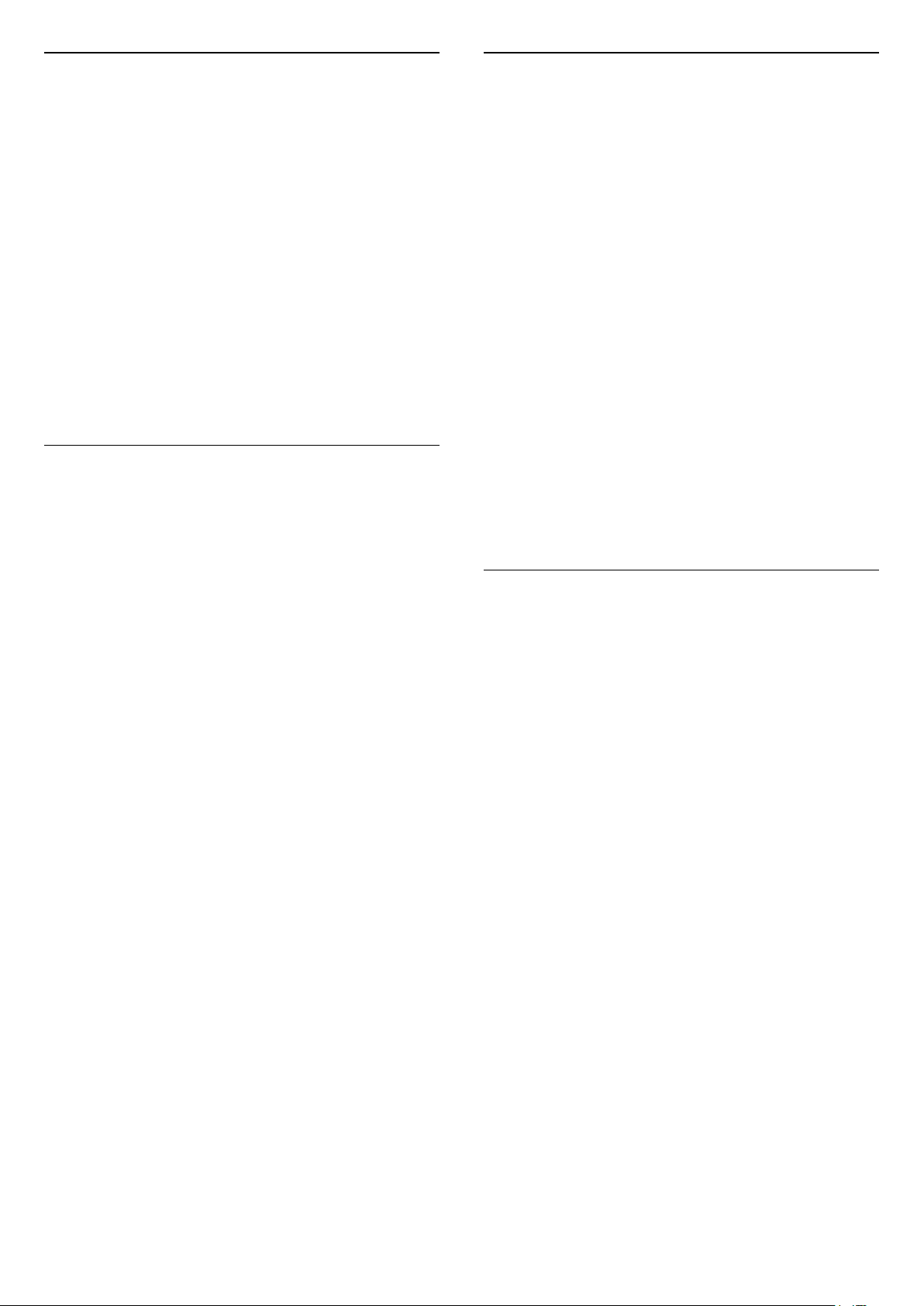
Eliminación de un satélite
Transpondedor de búsqueda y LNB
Puede eliminar uno o más satélites de su instalación
de satélites actual. Se eliminarán el satélite y sus
canales. Algunos operadores de satélite no permiten
la eliminación de un satélite.
Para eliminar satélites:
1 - Pulse , seleccione Todos los ajustes y
pulse OK.
2 - Seleccione Canales>Instalación de satélites.
3 - Seleccione Buscar satélite.
4 - SeleccioneEliminar satélite. Se muestran los
satélites actuales.
5 - Seleccione un satélite y pulse OK para marcarlo
o anular la selección para eliminarlo.
6 - Pulse (izquierda) varias veces si fuera
necesario para cerrar el menú.
Instalación manual
La opción Instalación manual está dirigida a usuarios
expertos.
Puede utilizar Instalación manual para añadir
rápidamente nuevos canales del transpondedor de
un satélite. Necesita conocer la frecuencia y la
polarización del transpondedor. El televisor instalará
todos los canales de dicho transpondedor. Si el
transpondedor se había instalado antes, todos sus
canales (los anteriores y los nuevos) se moverán al
final de la lista de canales Todos.
No puede utilizar la opción Instalación manual si
necesita cambiar el número de satélites. En ese caso,
debe realizar una instalación completa con la opción
Instalar satélites.
Para instalar un transpondedor:
1 - Pulse , seleccione Todos los ajustes y
pulse OK.
2 - Seleccione Canales>Instalación de satélites.
3 - Seleccione Instalación manual y
pulse (derecha) para acceder al menú.
4 - Si tiene más de un satélite instalado, seleccione
el LNB para el que desea añadir los canales.
5 - Ajuste la opción Polarización según sea
necesario. Si ajusta el Modo de nivel de símbolo en
Manual, podrá introducir el nivel de símbolo en Nivel
de símbolo manualmente.
6 - Pulse las flechas (arriba) o (abajo) para
ajustar la frecuencia y seleccione Hecho.
7 - Seleccione Buscar y pulse OK. La intensidad de
la señal se mostrará en la pantalla.
8 - Si desea memorizar los canales de un segundo
transpondedor, seleccione Memorizar y pulse OK.
9 - Pulse (izquierda) varias veces si fuera
necesario para cerrar el menú.
En algunos países, puede configurar los ajustes
avanzados del transpondedor de búsqueda y cada
LNB. Utilice o cambie estos ajustes únicamente si falla
la instalación normal. Si sus equipos de satélite no
son estándar, puede utilizar estos ajustes para anular
los ajustes estándar. Puede que algunos proveedores
le proporcionen valores de transpondedor o LNB
para que los introduzca aquí.
Alimentación LNB
De forma predeterminada, el ajuste Alimentación LNB
está establecido en Encendido.
Tono: 22 kHz
De forma predeterminada, el tono está establecido
en Automático.
Frecuencia del oscilador local baja/alta
Las frecuencias del oscilador local tienen valores
estándar. Ajuste estos valores solo en el caso de que
ciertos equipos necesiten excepcionalmente valores
diferentes.
Problemas
El televisor no encuentra los satélites que quiero o
instala el mismo satélite dos veces
• Asegúrese de que ha ajustado el número correcto
de satélites en Ajustes al inicio de la instalación.
Puede ajustar el televisor para que busque uno, dos o
3/4 satélites.
Un LNB de cabezal doble no encuentra un segundo
satélite
• Si el televisor encuentra un satélite, pero no puede
encontrar otro, gire la antena parabólica unos grados.
Oriente la antena para maximizar la potencia de la
señal del primer satélite. Compruebe el indicador de
potencia de la señal del primer satélite en la pantalla.
Con el primer satélite ajustado con la señal más
potente, seleccione Buscar de nuevo para encontrar
el segundo satélite.
• Asegúrese de que ha establecido la opción Dos
satélites en Ajustes.
No se ha resuelto el problema al cambiar los ajustes
de instalación
• Todos los ajustes, satélites y canales solo se
almacenan al final de la instalación.
Han desaparecido todos los canales por satélite
• Si utiliza un sistema Unicable, asegúrese de que se
han asignado dos números de banda de usuario
únicos para ambos sintonizadores integrados en los
ajustes de Unicable. Es posible que otro receptor de
13
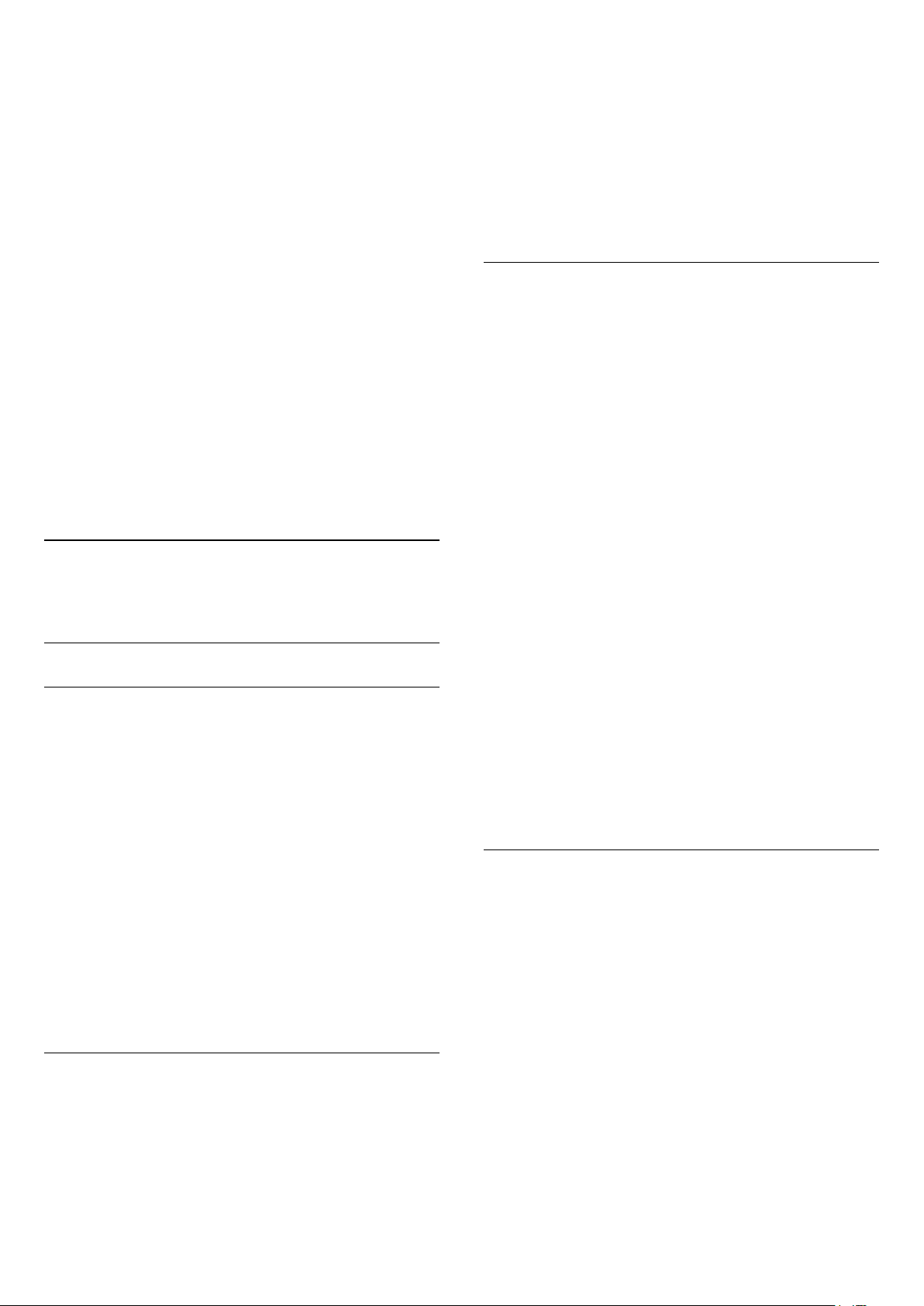
satélite del sistema Unicable esté utilizando el mismo
número de banda de usuario.
Parece que algunos canales por satélite han
desaparecido de la lista de canales
• Si parece que algunos canales han desaparecido o
están mal colocados, puede que la emisora haya
cambiado la ubicación del transpondedor de estos
canales. Para restablecer las posiciones de los
canales en la lista de canales, puede realizar una
actualización del paquete de canales.
No puedo eliminar un satélite
• Los paquetes de suscripción no permiten eliminar
un satélite. Para eliminar el satélite, debe realizar una
instalación completa de nuevo y seleccionar otro
paquete.
2 - Seleccione Canales > Instalación de la
conexión por antena/cable.
3 - Introduzca el código PIN si es necesario.
4 - Seleccione Buscar canales.
5 - Seleccione Inicio.
6 - Seleccione Reinstalación rápida.
7 - Pulse OK para actualizar los canales digitales.
Esto puede tardar unos minutos.
8 - Pulse BACK para cerrar el menú.
Reinstalación avanzada
Puede volver a instalar todos los canales y dejar el
esto de ajustes del televisor sin tocar.
Si se ha establecido un código PIN, deberá introducir
dicho código para poder reinstalar los canales.
La recepción es débil a veces
• Compruebe que la antena parabólica está bien
montada, ya que el viento fuerte puede moverla.
• Es posible que la recepción se haya visto afectada a
causa de la lluvia o la nieve.
5.2
Instalación de la conexión
por antena/cable
Actualizar o reinstalar
Actualizar canales digitales
Puede iniciar una actualización de canales en
cualquier momento.
Para iniciar la actualización manual de canales:
1 - Pulse , seleccione Todos los ajustes y
pulse OK.
2 - Seleccione Canales > Instalación de la
conexión por antena/cable.
3 - Introduzca el código PIN si es necesario.
4 - Seleccione Buscar canales.
5 - Seleccione Inicio.
6 - Seleccione Actualizar canales digitales.
7 - Pulse OK para actualizar los canales digitales.
Esto puede tardar unos minutos.
8 - Pulse BACK para cerrar el menú.
Reinstalación rápida
Seleccione Reinstalación rápida para instalar todos
los canales otra vez con los ajustes predeterminados.
Reinstalación rápida:
1 - Pulse , seleccione Todos los ajustes y
pulse OK.
Para reinstalar canales:
1 - Pulse , seleccione Todos los ajustes y
pulse OK.
2 - Seleccione Canales > Instalación de la
conexión por antena/cable.
3 - Introduzca el código PIN si es necesario.
4 - Seleccione Buscar canales.
5 - Seleccione Inicio y pulse OK.
6 - Seleccione Reinstalación avanzada y
pulse OK.
7 - Seleccione el país en el que se encuentra en ese
momento y pulse OK.
8 - Seleccione el tipo de instalación que
desee, Antena (DVB-T) o Cable (DVB-C) y
pulse OK.
9 - Seleccione el tipo de canales que
desee, Canales digitales y analógicos o Solo
canales digitales y pulse OK.
10 - Seleccione Inicio y pulse OK para actualizar
los canales digitales. Esto puede tardar unos minutos.
11 - Pulse BACK para cerrar el menú.
Actualización automática de canal
Si recibe canales digitales, puede ajustar el televisor
para que actualice automáticamente la lista con los
canales nuevos.
Una vez al día, a las seis de la mañana, el televisor
actualiza los canales y guarda los nuevos. Los nuevos
canales se almacenan en la lista de canales y se
marcan con el símbolo . Los canales sin señal se
eliminan. El televisor debe estar en modo de espera
para llevar a cabo la actualización automática de
canales. Puede desactivar la actualización automática
de canales.
Para desactivar la actualización automática:
1 - Pulse , seleccione Todos los ajustes y
pulse OK.
2 - Seleccione Canales > Instalación de la
14
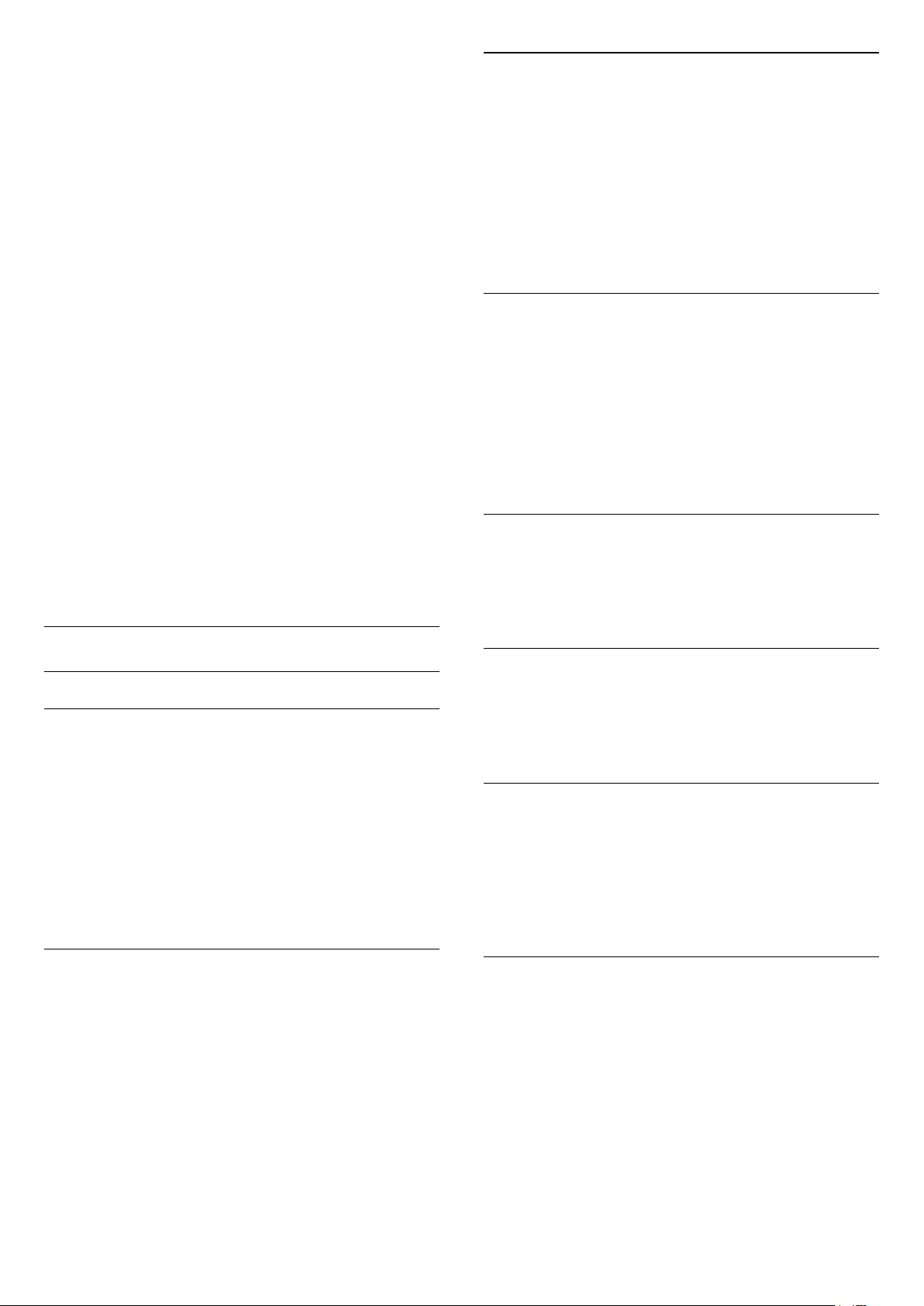
conexión por antena/cable.
3 - Introduzca el código PIN si es necesario.
4 - Seleccione Actualización automática de canal.
5 - Seleccione Apagado.
6 - Pulse (izquierda) para retroceder un paso o
pulse BACK para cerrar el menú.
Si se han encontrado nuevos canales o se han
actualizado o eliminado canales, aparecerá un
mensaje al encender el televisor. Si no desea ver este
mensaje tras cada actualización de canales, puede
desactivarlo.
Para desactivar el mensaje:
1 - Pulse , seleccione Todos los ajustes y
pulse OK.
2 - Seleccione Canales > Instalación de la
conexión por antena/cable.
3 - Introduzca el código PIN si es necesario.
4 - Seleccione Mensaje de actualización de
canales.
5 - Seleccione Apagado.
6 - Pulse (izquierda) para retroceder un paso o
pulse BACK para cerrar el menú.
Exploración de frecuencia
Seleccione el método para buscar canales. Puede
seleccionar el método Búsqueda rápida y utilizar los
ajustes predefinidos más utilizados por los
proveedores de servicios por cable de su país.
Si el resultado es que no se instala ningún canal o
que faltan algunos canales, puede seleccionar el
método ampliado Búsqueda completa. Este método
tardará más tiempo en buscar e instalar los canales.
Tamaño de intervalo de frecuencias
El televisor busca los canales en intervalos
de 8 MHz .
Si el resultado es que no se instala ningún canal o
que faltan algunos canales, puede buscar en
intervalos más pequeños de 1 MHz . Con los
intervalos de 1 MHz se tardará más tiempo en buscar
e instalar los canales.
En algunos países, la actualización automática de
canales se realiza mientras se ve la televisión o en
cualquier momento, cuando el televisor está en modo
de espera.
TDT o TDC
Ajustes de televisión digital
Modo de frecuencia de red
Si va a utilizar el método Búsqueda
rápida en Exploración de frecuencia para buscar
canales, seleccione Automático. El televisor utilizará
una de las frecuencias de red predefinidas (o HC:
canal de inicio) más utilizada por los proveedores de
cable de su país.
Si ha recibido un valor de frecuencia de red
específico para buscar canales, seleccione Manual.
Frecuencia de red
Con el Modo de frecuencia de red establecido
en Manual, puede introducir aquí el valor de
frecuencia de red que ha recibido de su proveedor de
servicios por cable. Para introducir el valor, utilice los
botones numéricos.
Canales digitales
Si sabe que su proveedor de cable no ofrece canales
digitales, puede omitir la búsqueda de canales
digitales.
Canales analógicos
Si sabe que su proveedor de cable no ofrece canales
analógicos, puede omitir la búsqueda de canales
analógicos.
Libres/codificados
Si tiene una suscripción y un módulo de acceso
condicional (CAM) para servicios de televisión de
pago, seleccione Gratuitos y codificados. Si no tiene
una suscripción a canales o servicios de pago, puede
seleccionar Solo canales gratuitos .
Calidad de recepción
Puede comprobar la calidad y la intensidad de la
señal de un canal digital. Si tiene su propia antena,
puede recolocarla para tratar de mejorar la recepción.
Para comprobar la calidad de la recepción de un
canal digital:
1 - Sintonice el canal.
2 - Pulse , seleccione Todos los ajustes y
pulse OK.
3 - Seleccione Canales > Instalación de la
conexión por antena/cable. Introduzca el código PIN
15
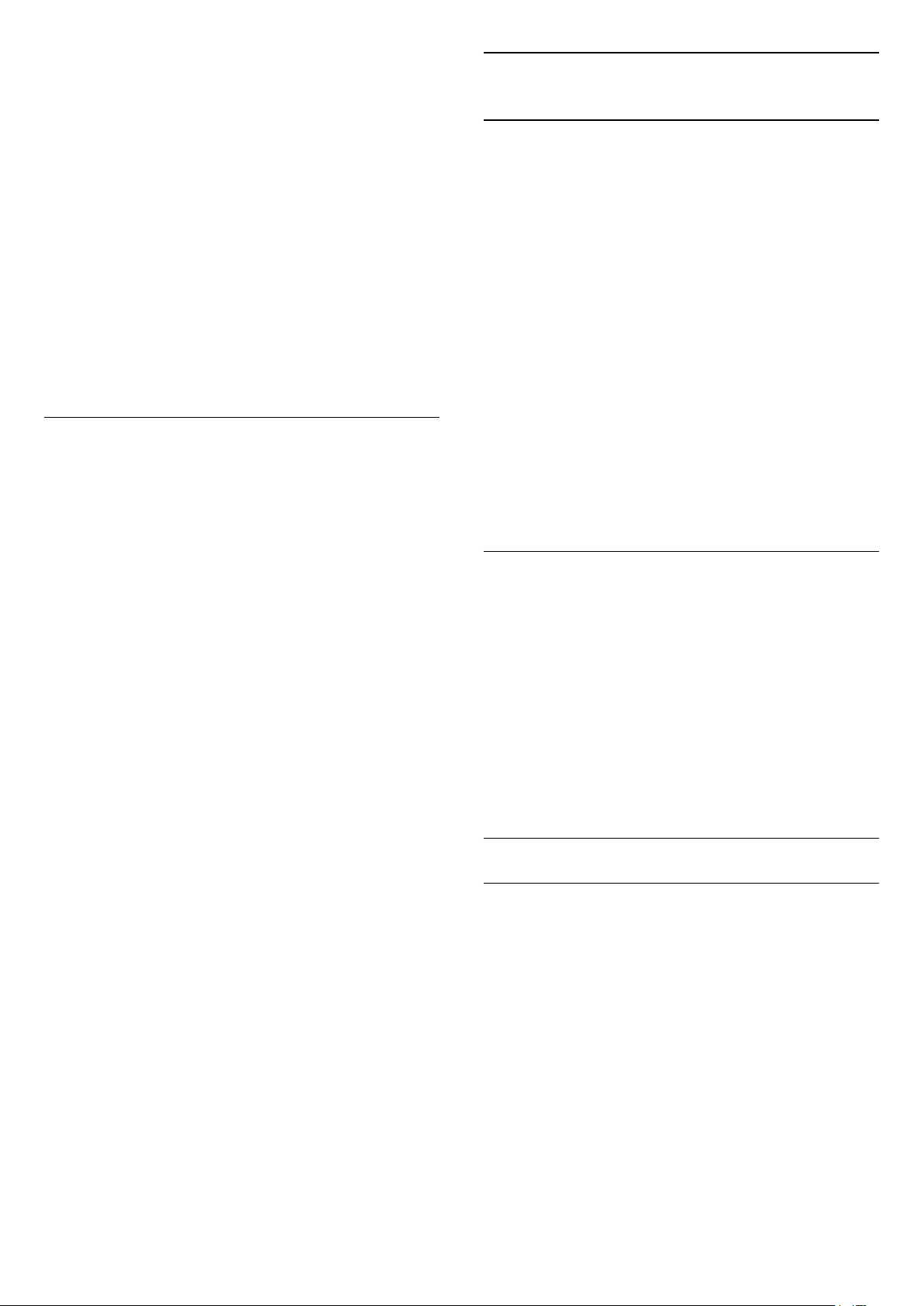
si es necesario.
4 - Seleccione Digital: Prueba de recepción.
5 - Seleccione Buscar. Aparecerá la frecuencia
digital correspondiente a dicho canal.
6 - Seleccione Buscar de nuevo y pulse OK para
comprobar la calidad de la señal de esta
frecuencia. El resultado de la prueba se mostrará en
la pantalla. Puede cambiar la posición de la antena y
comprobar las conexiones para poder mejorar la
recepción.
7 - También puede cambiar la
frecuencia. Seleccione el número de frecuencia uno
a uno y utilice los botones (arriba) o (abajo)
para cambiar el valor. Seleccione Buscar y
pulse OK para probar la recepción de nuevo.
8 - Pulse (izquierda) varias veces si fuera
necesario para cerrar el menú.
Instalación manual
Los canales de televisión analógicos se pueden
instalar uno a uno manualmente.
Para instalar canales analógicos manualmente:
5.3
Copia de la lista de canales
Copia de una lista de canales
Para copiar una lista de canales:
1 - Encienda el televisor. El televisor debe tener
canales instalados.
2 - Conecte una unidad flash USB.
3 - Pulse , seleccione Todos los ajustes y
pulse OK.
4 - Seleccione Canales > Copia de la lista de
canales.
5 - Seleccione Copiar en dispositivo USB. Es posible
que se le pida que introduzca el código de bloqueo
infantil para copiar la lista de canales.
6 - Cuando finalice la copia, desconecte la unidad
flash USB.
7 - Pulse (izquierda) varias veces si fuera
necesario para cerrar el menú.
Ahora ya podrá cargar la lista de canales copiada en
otro televisor Philips.
1 - Pulse , seleccione Todos los ajustes y
pulse OK.
2 - Seleccione Canales > Instalación de la
conexión por antena/cable. Introduzca el código PIN
si es necesario.
3 - Seleccione Analógico: Instalación manual
• Sistema
Para configurar el sistema de televisión,
seleccione Sistema.
Seleccione el país o la parte del mundo en que se
encuentra y pulse OK.
• Buscar canal
Para buscar un canal, seleccione Buscar canal.
Puede introducir una frecuencia manualmente para
buscar un canal o dejar que el televisor lo busque.
Pulse (derecha) para seleccionar Buscar para
buscar un canal automáticamente. El canal
encontrado se muestra en la pantalla. Si la recepción
es deficiente, pulse Buscar de nuevo. Si desea
memorizar el canal, seleccione Hecho y pulse OK.
• Memorizar
Puede memorizar el canal en el número de canal
actual o en uno nuevo.
Seleccione Guardar canal actual o Guardar como
canal nuevo. El nuevo número de canal se muestra
brevemente.
Puede repetir estos pasos hasta encontrar todos los
canales de televisión analógicos disponibles.
Versión de la lista de canales
Compruebe la versión actual de la lista de canales:
1 - Pulse , seleccione Todos los ajustes y
pulse OK.
2 - Seleccione Canales y pulse (derecha) para
acceder al menú.
3 - Seleccione Copia de la lista de canales,
seleccione Versión actual y, a continuación,
pulse OK.
4 - Pulse (izquierda) varias veces si fuera
necesario para cerrar el menú.
Carga de una lista de canales
En televisores no instalados
En función de si ya se ha instalado el televisor o no,
debe utilizar un método distinto para cargar una lista
de canales.
En un televisor que aún no tenga los canales
instalados
1 - Enchufe el cable de alimentación para que
comience la instalación y seleccione el idioma y el
país. Puede omitir la búsqueda de canales. Finalice la
instalación.
2 - Conecte la unidad flash USB donde se encuentra
la lista de canales del otro televisor.
3 - Para iniciar la carga de la lista de canales,
pulse , seleccione Todos los ajustes y pulse OK.
4 - Seleccione Canales > Copia de la lista de
16
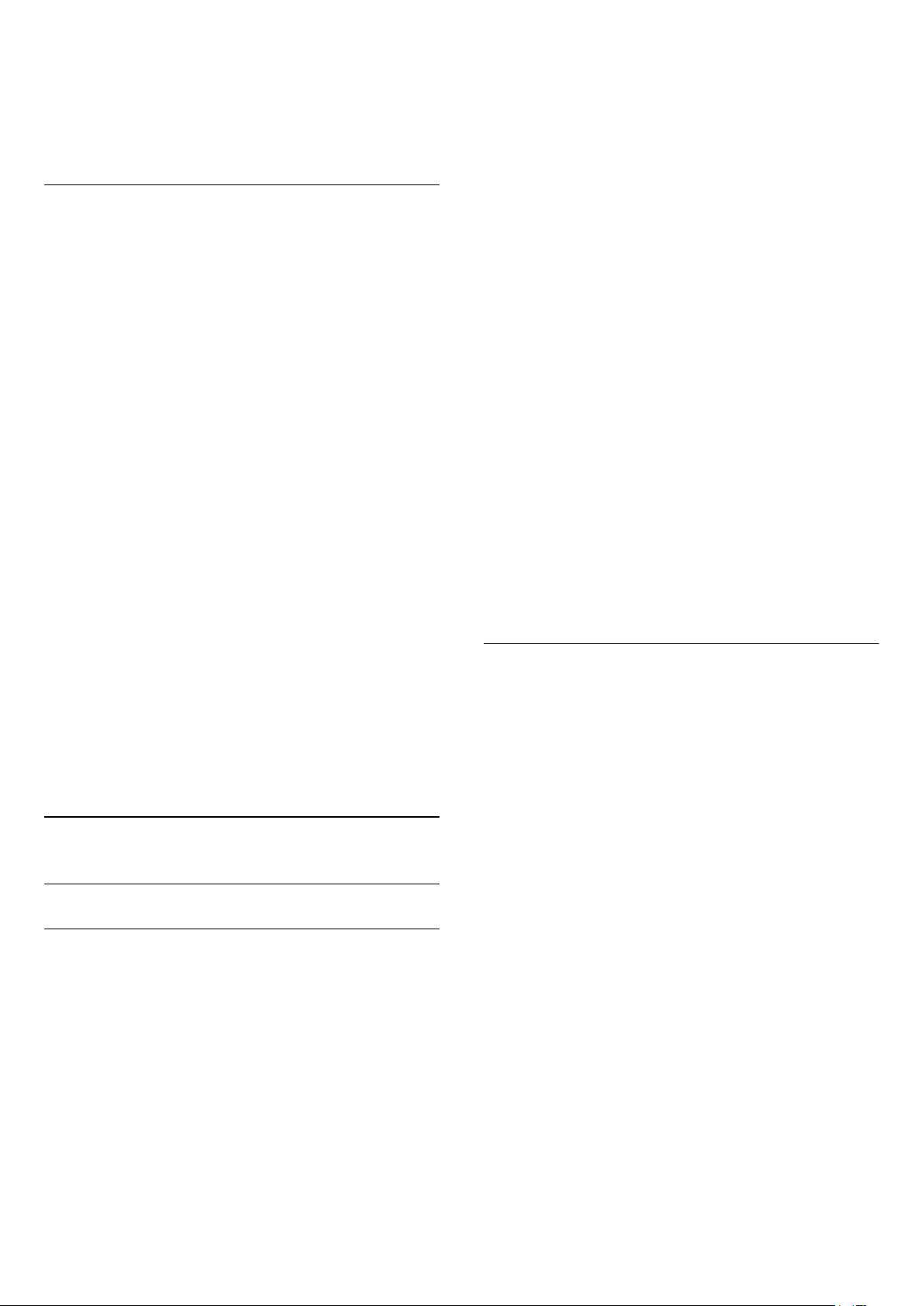
canales > Copiar en televisor. Introduzca el código
PIN si es necesario.
5 - El televisor le avisará cuando la lista de canales
se haya copiado correctamente. Desconecte la
unidad flash USB.
En televisores instalados
En función de si ya se ha instalado el televisor o no,
debe utilizar un método distinto para cargar una lista
de canales.
En un televisor que ya tiene instalados los canales:
1 - Compruebe el ajuste de país del televisor. (Para
comprobar este ajuste, consulte el capítulo
Reinstalación de todos los canales. Inicie el
procedimiento hasta que llegue al ajuste del país.
Pulse BACK para cancelar la instalación).
Si el ajuste de país es el correcto, continúe con el
paso 2.
Si el país no es correcto, deberá iniciar una
reinstalación. Consulte el capítulo Reinstalación de
todos los canales e inicie la instalación. Seleccione el
país correcto y omita la búsqueda de canales.
Finalice la instalación. Cuando haya terminado,
continúe con el paso 2.
2 - Conecte la unidad flash USB donde se encuentra
la lista de canales del otro televisor.
3 - Para iniciar la carga de la lista de
canales, pulse , seleccione Todos los ajustes y
pulse OK.
4 - Seleccione Canales > Copia de la lista de
canales > Copiar en televisor. Introduzca el código
PIN si es necesario.
5 - El televisor le avisará cuando la lista de canales
se haya copiado correctamente. Desconecte la
unidad flash USB.
canal y, a continuación, pulse OK para ver el canal
seleccionado. Solo se sintonizan los canales de esa
lista al usar los botones o .
Iconos de canales
Después de una actualización automática de canal
de la lista de canales, los nuevos canales
encontrados se marcan con el símbolo (estrella).
Si se bloquea un canal, se marcarán con el
símbolo (candado).
Los 3 canales más populares que otros están viendo
en ese momento se marcan con los
números 1, 2 o 3.
Emisoras de radio
Si está disponible la emisión digital, las emisoras
digitales de radio se instalarán también durante la
instalación. El procedimiento para cambiar de
emisora de radio es idéntico al utilizado para cambiar
de canal de televisión. Por lo general, en las
instalaciones de canales por cable (TDC), las
emisoras de radio se almacenan a partir del canal
número 1001.
Este televisor puede recibir el estándar DVB de
televisión digital. Es posible que el televisor no
funcione correctamente con algunos operadores de
televisión digital que no cumplan los requisitos del
estándar por completo.
Abrir una lista de canales
Junto a la lista con todos los canales para cada
sintonizador, antena/cable o satélite, puede
seleccionar una lista filtrada o una de las listas de
favoritos que ha creado.
Para abrir la lista de canales actual:
5.4
Acerca de los canales
Listas de canales
Acerca de las listas de canales
Tras la instalación de canales, estos aparecen en la
lista de canales. Los canales se muestran con su
nombre y logotipo cuando dicha información está
disponible.
Para cada tipo de sintonizador (antena/cable [DVBT/C] o satélite [DVB-S]) hay una lista de todos los
canales instalados. Puede filtrar la lista para mostrar
solo canales de TV o emisoras de radio. Si se han
instalado varios satélites, se pueden filtrar los canales
por satélite.
Con una lista de canales seleccionada, pulse las
flechas (arriba) o (abajo) para seleccionar un
1 - Pulse para cambiar a la televisión.
2 - Pulse LIST* u OK para abrir la lista de
canales actuales.
3 - Pulse BACK para cerrar la lista de canales.
Para seleccionar una de las listas de canales:
1 - Con una lista de canales abierta en pantalla.
2 - Seleccione el nombre de la lista en la parte
superior de la lista de canales y pulse OK para abrir
el menú de la lista.
3 - En el menú de la lista, seleccione uno de los
canales disponibles y pulse OK.
Consejo
Puede alternar fácilmente entre los dos
sintonizadores en el menú Fuentes.
Pulse SOURCES y seleccione Ver la
televisión para cambiar al sintonizador de
antena/cable. Seleccione Ver satélite para cambiar
al sintonizador de satélite.
El televisor siempre abrirá la lista de canales
seleccionada por última vez para el sintonizador
17
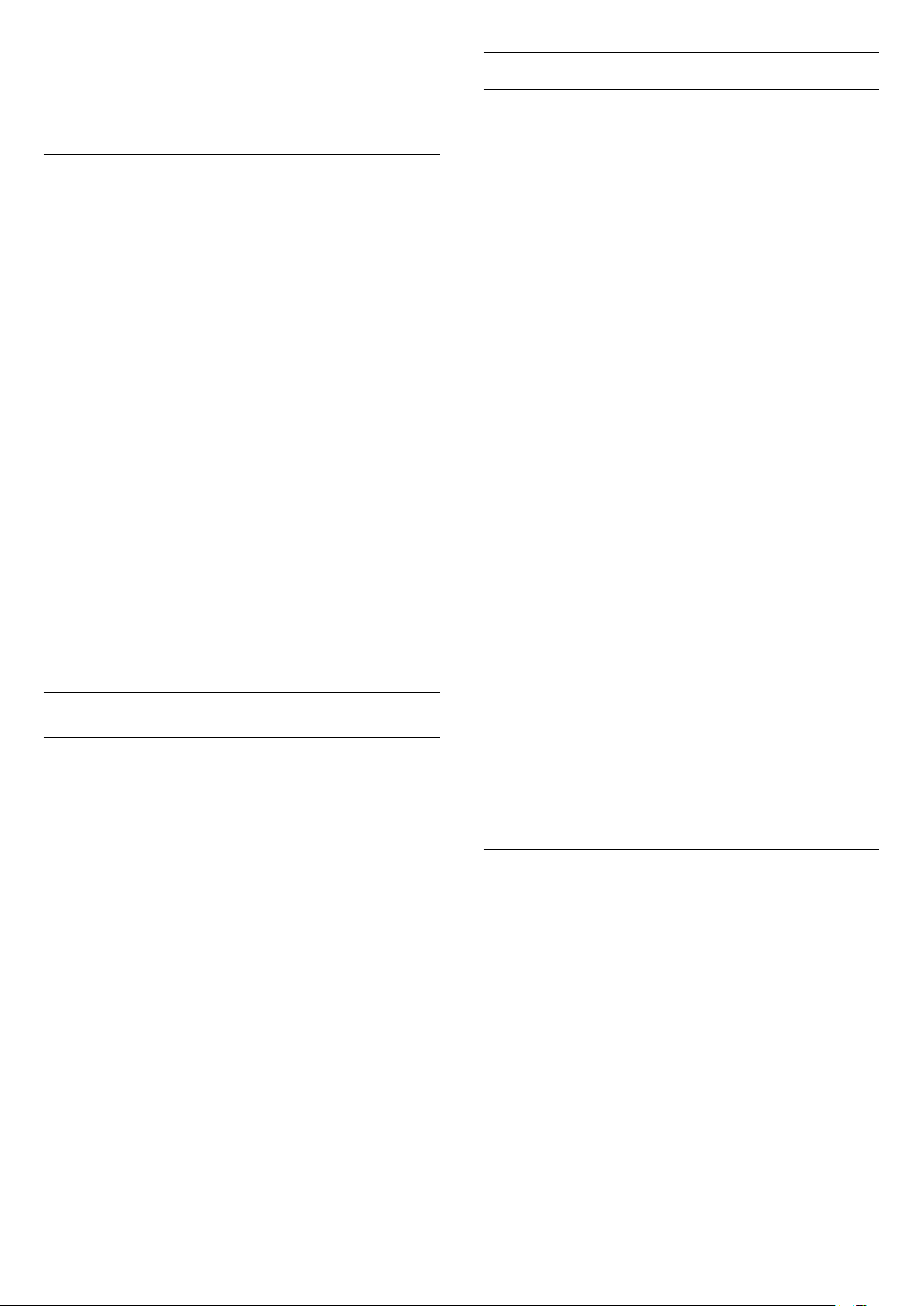
seleccionado.
* Si el botón LIST está disponible en el mando
a distancia
Búsqueda de un canal
Puede buscar un canal entre una larga lista de
canales.
El televisor puede buscar un canal en una de las tres
listas de canales principales: antena, cable o satélite.
Para buscar un canal:
1 - Pulse .
2 - Pulse OK para abrir la lista de canales actual.
3 - Seleccione en la esquina superior derecha y
pulse OK.
4 - Seleccione Buscar canal y pulse OK para abrir
un campo de texto. Puede usar el teclado del mando
a distancia (si está disponible) o el teclado en
pantalla para introducir texto.
5 - Introduzca un número, un nombre o parte de un
nombre, seleccione Aplicar y pulse OK. El televisor
buscará nombres de canales que coincidan con los
criterios en la lista seleccionada.
Los resultados de la búsqueda se muestran en una
lista de canales; puede ver el nombre de la lista en la
parte superior. Los resultados de la búsqueda
desaparecen al cerrar la lista o seleccionar otra lista
de canales.
Visualización de canales
Sintonización de un canal
Para ver canales de televisión, pulse . El televisor
muestra el último canal visto.
Bloqueo de un canal
Bloquear y desbloquear un canal
Para evitar que los niños vean un canal determinado,
puede bloquearlo. Para ver un canal bloqueado,
deberá introducir el código PIN de Bloqueo
infantil de cuatro dígitos. No se pueden bloquear
programas de dispositivos conectados.
Para bloquear un canal:
1 - Pulse .
2 - Pulse OK para abrir la lista de canales. Si es
necesario, cambie la lista de canales.
3 - Seleccione en la esquina superior derecha y
pulse OK.
4 - Seleccione Bloquear/desbloquear y pulse OK.
5 - Introduzca el código PIN de cuatro dígitos si el
televisor se lo solicita.
6 - Seleccione el canal que desee bloquear y
pulse OK. Un canal bloqueado se marca con un
candado .
7 - Pulse (izquierda) para retroceder un paso o
pulse BACK para cerrar el menú.
Para desbloquear un canal:
1 - Pulse .
2 - Pulse OK para abrir la lista de canales. Si es
necesario, cambie la lista de canales.
3 - Seleccione en la esquina superior derecha y
pulse OK.
4 - Seleccione Bloquear/desbloquear y pulse OK.
5 - Introduzca el código PIN de cuatro dígitos si el
televisor se lo solicita.
6 - Pulse (izquierda) para retroceder un paso o
pulse BACK para cerrar el menú.
Si ha bloqueado o desbloqueado canales en una lista
de canales, solo tendrá que introducir el código PIN
una vez hasta que se cierre la lista de canales.
Cambio de canal
Para cambiar de canal, pulse o .
Si conoce el número de canal, introdúzcalo con los
botones numéricos. A continuación, pulse OK para
cambiar a ese canal inmediatamente.
Si hay información disponible de Internet, el televisor
mostrará el nombre e información del programa
actual, seguidos de los del siguiente programa.
Canal anterior
Para volver al canal que estaba viendo antes,
pulse BACK.
También puede cambiar de canal desde una Lista de
canales.
Control de padres
Para impedir que los niños vean un programa
inadecuado para su edad, puede establecer una
clasificación por edades.
Los canales digitales pueden tener sus programas
clasificados por edades. Cuando la calificación por
edades de un programa es igual o superior a la edad
que ha configurado como clasificación por edades
para su hijo, el programa se bloquea. Para ver un
programa bloqueado, debe introducir el código
de Control de padres en primer lugar.
Para establecer una clasificación por edades:
1 - Pulse , seleccione Todos los ajustes y
pulse OK.
2 - Seleccione Bloqueo infantil > Control de
padres.
18
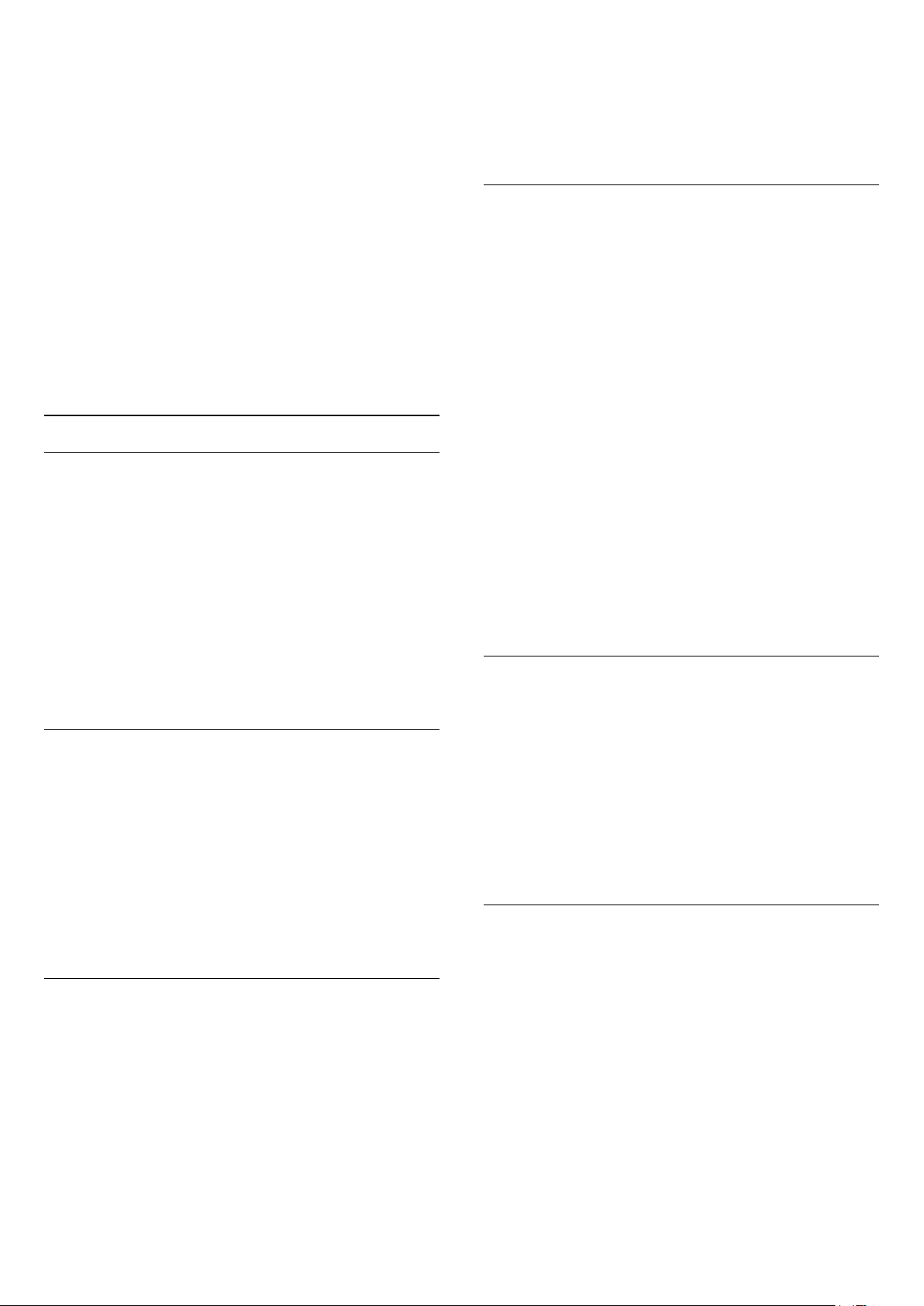
3 - Introduzca un código de bloqueo infantil de 4
dígitos. Si aún no ha establecido un código,
seleccione Establecer código en Bloqueo infantil.
Introduzca un código de bloqueo infantil de 4 dígitos
y confirme. Ahora puede establecer una clasificación
por edades.
4 - En Control de padres, seleccione la edad.
5 - Pulse (izquierda) varias veces si fuera
necesario para cerrar el menú.
Para desactivar el control de padres, seleccione
Ninguno. No obstante, en algunos países se debe
establecer una clasificación por edades.
Para algunas emisoras y proveedores, el televisor
solo bloquea los programas con una clasificación
superior. Se establece una clasificación por edades
para todos los canales.
Opciones de canal
4 - Seleccione la ranura de interfaz común correcta y
pulse (derecha).
5 - Seleccione el proveedor de televisión del CAM y
pulse OK. Las siguientes pantallas proceden del
proveedor de televisión.
HbbTV en este canal
Si desea impedir el acceso a las páginas de HbbTV en
un canal específico, puede bloquear las páginas de
HbbTV solo para ese canal.
1 - Sintonice el canal para el que desea bloquear las
páginas de HbbTV.
2 - Pulse OPTIONS,
seleccione Preferencias > HbbTV en este canal y
pulse (derecha).
3 - Seleccione Apagado y pulse OK.
4 - Pulse (izquierda) para retroceder un paso o
pulse BACK para cerrar el menú.
Apertura de Opciones
Mientras ve un canal, puede configurar algunas
opciones.
Dependiendo del tipo de canal que esté viendo o en
función de los ajustes del televisor, puede haber
opciones disponibles.
Para abrir el menú de opciones:
1 - Mientras ve un canal,
pulse OPTIONS > Preferencias.
2 - Vuelva a pulsar OPTIONS para cerrarlo.
Renombrar canal
Mientras ve un canal, puede cambiar el nombre del
canal.
Para cambiar el nombre de un canal:
1 - Mientras ve un canal, pulse OPTIONS.
2 - Seleccione Preferencias > Renombrar
canal.
3 - Utilice el teclado en pantalla para eliminar el
nombre actual e introducir uno nuevo.
Para bloquear completamente HbbTV en televisor:
1 - Pulse , seleccione Todos los ajustes y
pulse OK.
2 - Seleccione Ajustes
generales > Avanzado > HbbTV.
3 - Seleccione Apagado y pulse OK.
4 - Pulse (izquierda) para retroceder un paso o
pulse BACK para cerrar el menú.
Información del canal
Puede ver las características técnicas de un canal en
particular, como si es digital o el tipo de sonido, etc.
Para ver la información técnica de un canal:
1 - Sintonice el canal.
2 - Pulse OPTIONS,
seleccione Preferencias y pulse OK.
3 - Seleccione Información del canal y pulse OK.
4 - Para cerrar esta pantalla, pulse OK.
Información del programa
Visualización de la información del programa
Interfaz común
Si ha instalado un CAM en una de las ranuras de
interfaz común, puede ver información del CAM y del
proveedor o hacer ajustes relacionados con el CAM.
Para ver la información del CAM:
1 - Pulse SOURCES.
2 - Seleccione el tipo de canal para el que está
utilizando el CAM, Ver la televisión o Ver satélite.
3 - Pulse OPTIONS y
seleccione Preferencias > Interfaz común.
Para consultar la información del programa
seleccionado:
1 - Sintonice el canal.
2 - Pulse OPTIONS,
seleccione Preferencias y pulse OK.
3 - SeleccioneInformación del programa y pulse OK,
podrá ver la información del programa.
4 - Pulse BACK para salir.
19
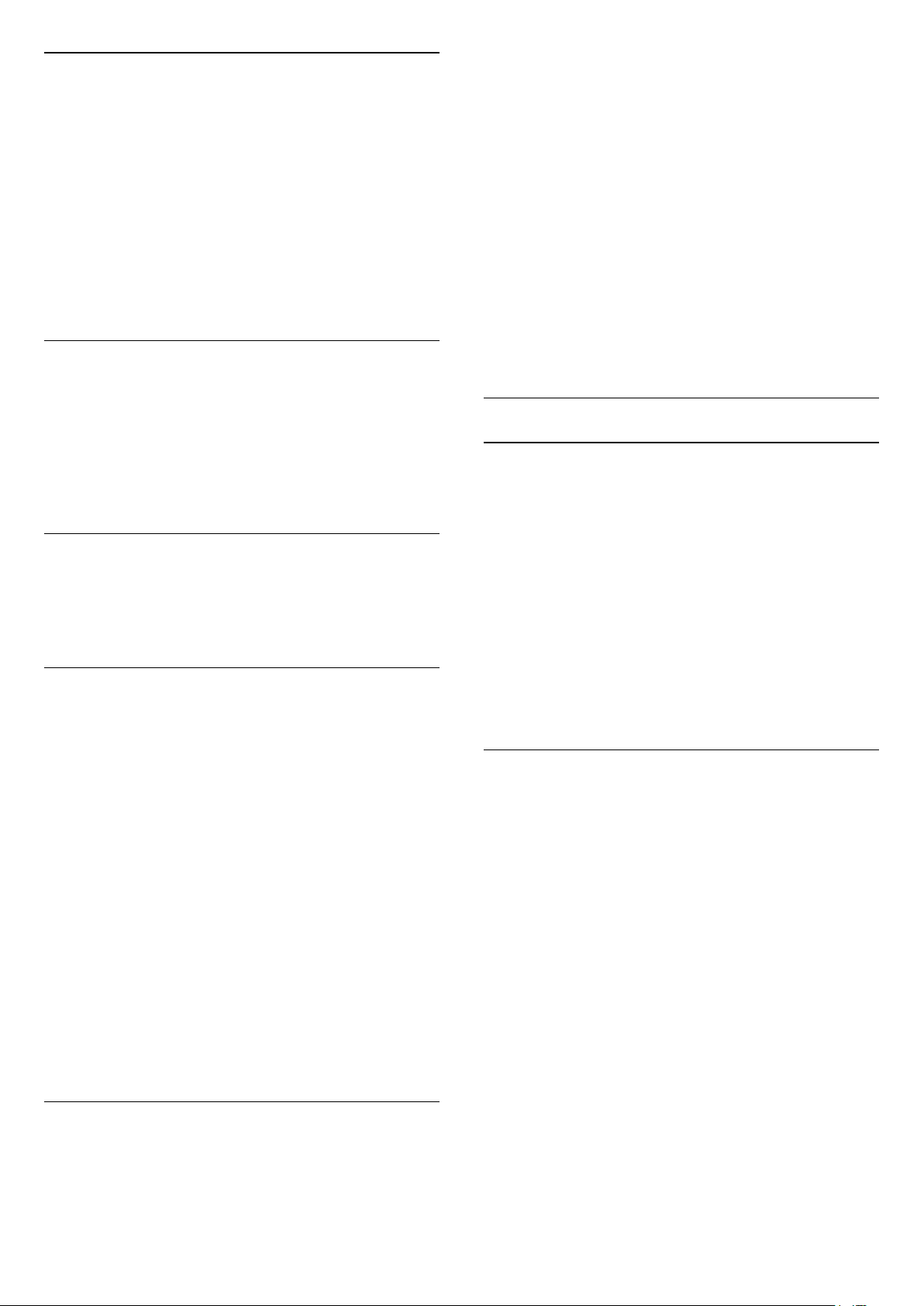
Mono/estéreo
Puede cambiar el sonido de un canal analógico a
mono o estéreo.
Para cambiar a mono o estéreo:
1 - Sintonice un canal analógico.
2 - Pulse OPTIONS,
seleccione Preferencias > Mono/estéreo y
pulse (derecha).
3 - Seleccione Mono o Estéreo y pulse OK.
4 - Pulse (izquierda) para retroceder un paso o
pulse BACK para cerrar el menú.
Selección de vídeo
Los canales de televisión digital le ofrecen varias
señales de vídeo (emisiones multicanal), distintos
ángulos de cámara para una misma imagen o
diferentes programas en un mismo canal de
televisión. En el televisor se mostrará un mensaje
cuando estos canales estén disponibles.
1 - Pulse TV GUIDE y utilice los botones de
desplazamiento para seleccionar en el centro y
pulseOK.
2 - Seleccione Guía de TV > Desde la emisora y
pulse OK.
3 - Seleccione uno de los canales de Guía de TV y, a
continuación, pulseOK para ver el canal
seleccionado.
4 - Mientras ve un canal, pulse OPTIONS.
5 - Seleccione Preferencias > Camíbar
logotipo.
6 - Seleccione uno de los elementos de la lista y
pulse OK.
7 - Seleccione Cambiar logotipo.
8 - Una vez finalizado, verá la información del canal
asignado en el programa.
Canales favoritos
Acerca de los canales favoritos
En una lista de canales favoritos, puede reunir los
canales que más le gusten.
Dual I-II
Esta opción estará disponible cuando una señal de
audio contenga dos idiomas de audio pero uno de
ellos, o ambos, no tengan indicación de idioma.
Asignar canal
Si no hay información del programa en el comienzo,
puede asignar un canal para obtener más
información.
1 - Pulse TV GUIDE y utilice los botones de
desplazamiento para seleccionar en el centro y
pulseOK.
2 - Seleccione Guía de TV > Desde Internet y
pulse OK.
3 - Seleccione uno de los canales de Guía de TV y, a
continuación, pulseOK para ver el canal
seleccionado.
4 - Mientras ve un canal, pulse OPTIONS.
5 - Seleccione Preferencias > Asignar canal.
6 - Seleccione uno de los elementos de la lista y
pulse OK.
7 - Seleccione Asignar canal.
8 - Una vez finalizado, verá la información del canal
asignado en el programa.
Cambiar logotipo
Si no hay información del programa en el comienzo,
podrá obtener más información siguiendo estos
pasos.
Puede crear ocho listas de canales favoritos para
cambiar entre ellos fácilmente. Puede asignar un
nombre diferente a cada lista de favoritos. Solo
puede reordenar los canales en una lista de favoritos.
Con una lista de favoritos seleccionada, pulse las
flechas (arriba) o (abajo) para seleccionar un
canal y, a continuación, pulse OK para ver el canal
seleccionado. Solo se sintonizan los canales de esa
lista al usar los botones o .
Crear una lista de favoritos
Para crear una lista de canales favoritos desde la lista
de canales...
1 - Pulse para cambiar a la televisión.
2 - Pulse LIST (si está disponible) u OK para
abrir la lista de canales actual.
3 - Seleccione en la esquina superior derecha y
pulse OK.
4 - Seleccione Crear lista de favoritos y pulse OK.
5 - En la lista de la izquierda, seleccione el canal que
desea marcar como favorito y pulse OPTIONS.
Los canales aparecen en la lista a la derecha en el
orden en que se añadieron. Para deshacer la acción,
seleccione el canal de la lista de la izquierda y
pulse OPTIONS de nuevo. También puede
seleccionar un intervalo de canales
pulsando (abajo) para seleccionar el último canal
del intervalo que desea añadir y, a continuación,
pulse OK.
6 - Cuando haya terminado de agregar canales,
pulse BACK.
7 - El televisor le pedirá que cambie el nombre de
20
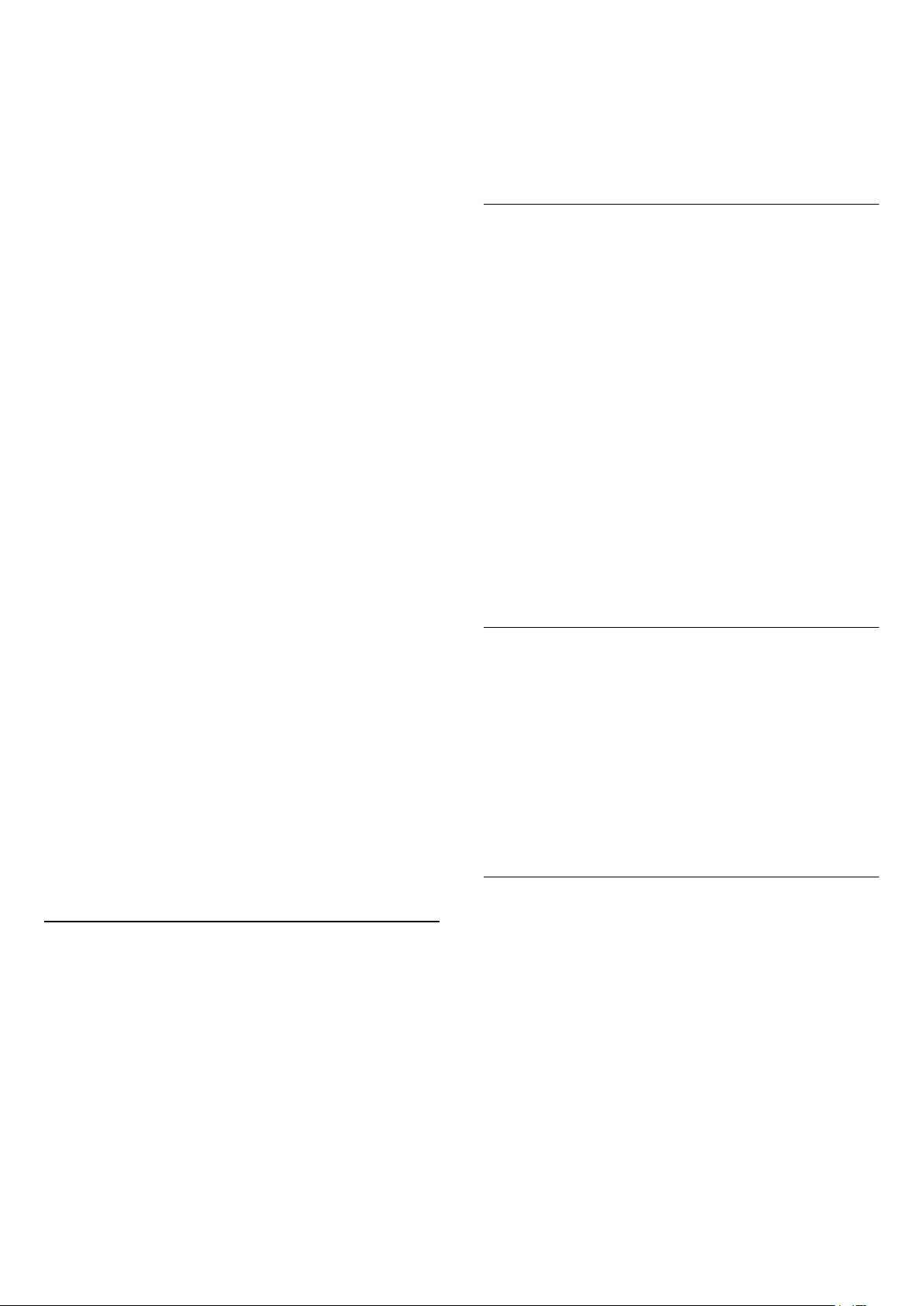
la Lista de favoritos. Puede utilizar el teclado en
pantalla o pulsar BACK para ocultarlo. En este
caso, utilice el teclado de la parte posterior del
mando a distancia para (si está disponible) para
introducir un nuevo nombre.
Si la lista de canales es larga, también puede
seleccionar cualquier canal y, a continuación,
pulsar OPTIONS para abrir el menú de opciones, y
seleccionar Crear lista de favoritos y pulsar OK.
canal de la serie que desea agregar y pulse OK.
7 - Pulse (abajo) para seleccionar el último canal
de la serie que desee añadir y, a continuación,
pulse OK.
8 - Seleccione Añadir y pulse OK. Los canales se
marcan a la izquierda.
Renombrar una lista de favoritos
Para crear una nueva lista de canales favoritos
mediante la copia de la lista de canales favoritos
existente...
1 - Pulse para cambiar a la televisión.
2 - Pulse LIST (si está disponible) u OK para
abrir la lista de canales actual.
3 - Seleccione en la esquina superior derecha y
pulse OK.
4 - Seleccione Duplicar lista de favoritos y
pulse OK.
5 - En la lista de la izquierda, seleccione el canal que
desea marcar como favorito y pulse OPTIONS.
Los canales aparecen en la lista a la derecha en el
orden en que se añadieron. Para deshacer la acción,
seleccione el canal de la lista de la izquierda y
pulse OPTIONS de nuevo. También puede
seleccionar un intervalo de canales
pulsando (abajo) para seleccionar el último canal
del intervalo que desea añadir y, a continuación,
pulse OK.
6 - Cuando haya terminado de agregar canales,
pulse BACK.
7 - El televisor le pedirá que cambie el nombre de
la Lista de favoritos. Puede utilizar el teclado en
pantalla o pulsar BACK para ocultarlo. En este
caso, utilice el teclado de la parte posterior del
mando a distancia para (si está disponible) para
introducir un nuevo nombre.
Puede agregar una serie de canales de una vez o
crear una Lista de favoritos duplicando la lista de
todos los canales y eliminando los que no desee.
Solo puede cambiar el nombre de una Lista de
favoritos.
Para renombrar una Lista de favoritos:
1 - Pulse SOURCE.
2 - Seleccione Favoritos.
3 - Seleccione en la esquina superior derecha y
pulse OK.
4 - Seleccione Cambiar nombre de la lista de
favoritos y pulse OK.
5 - Utilice el teclado en pantalla o
pulse BACK para ocultarlo. En este caso, utilice
el teclado de la parte posterior del mando a distancia
para (si está disponible) para introducir un nuevo
nombre.
6 - Cuando lo haya hecho, gire el mando a distancia,
seleccione Cerrar y pulse OK.
7 - Pulse BACK para cerrar la lista de canales.
Eliminar una lista de favoritos
Solo puede eliminar una Lista de favoritos.
Para eliminar una Lista de favoritos:
1 - Pulse SOURCE.
2 - Seleccione Favoritos.
3 - Seleccione en la esquina superior derecha y
pulse OK.
4 - Seleccione Eliminar lista de favoritos y
pulse OK.
Reordenar canales
Agregar una serie de canales
Para agregar una serie consecutiva de canales a
una Lista de favoritos de una vez, puede
utilizar Seleccionar rango.
Para agregar una serie de canales:
1 - Pulse SOURCE.
2 - Seleccione Favoritos.
3 - Abra la Lista de favoritos a la que desee agregar
una serie de canales.
4 - Seleccione en la esquina superior derecha y
pulse OK.
5 - Seleccione Editar lista de favoritos y pulse OK.
6 - En la lista de la izquierda, seleccione el primer
Solo puede cambiar el orden de los canales en
una Lista de favoritos.
Para cambiar el orden de los canales:
1 - Pulse SOURCES y seleccione Programas
preferidos.
2 - Abra la Lista de favoritos que desee reordenar.
3 - Seleccione en la esquina superior derecha y
pulse OK.
4 - Seleccione Reordenar canales y pulse OK.
5 - En la Lista de favoritos, seleccione el canal que
desee reordenar y pulse OK. (El canal se marcará
con un cuadro gris)
6 - Con los botones (arriba) o (abajo), mueva
el canal a la posición deseada.
21
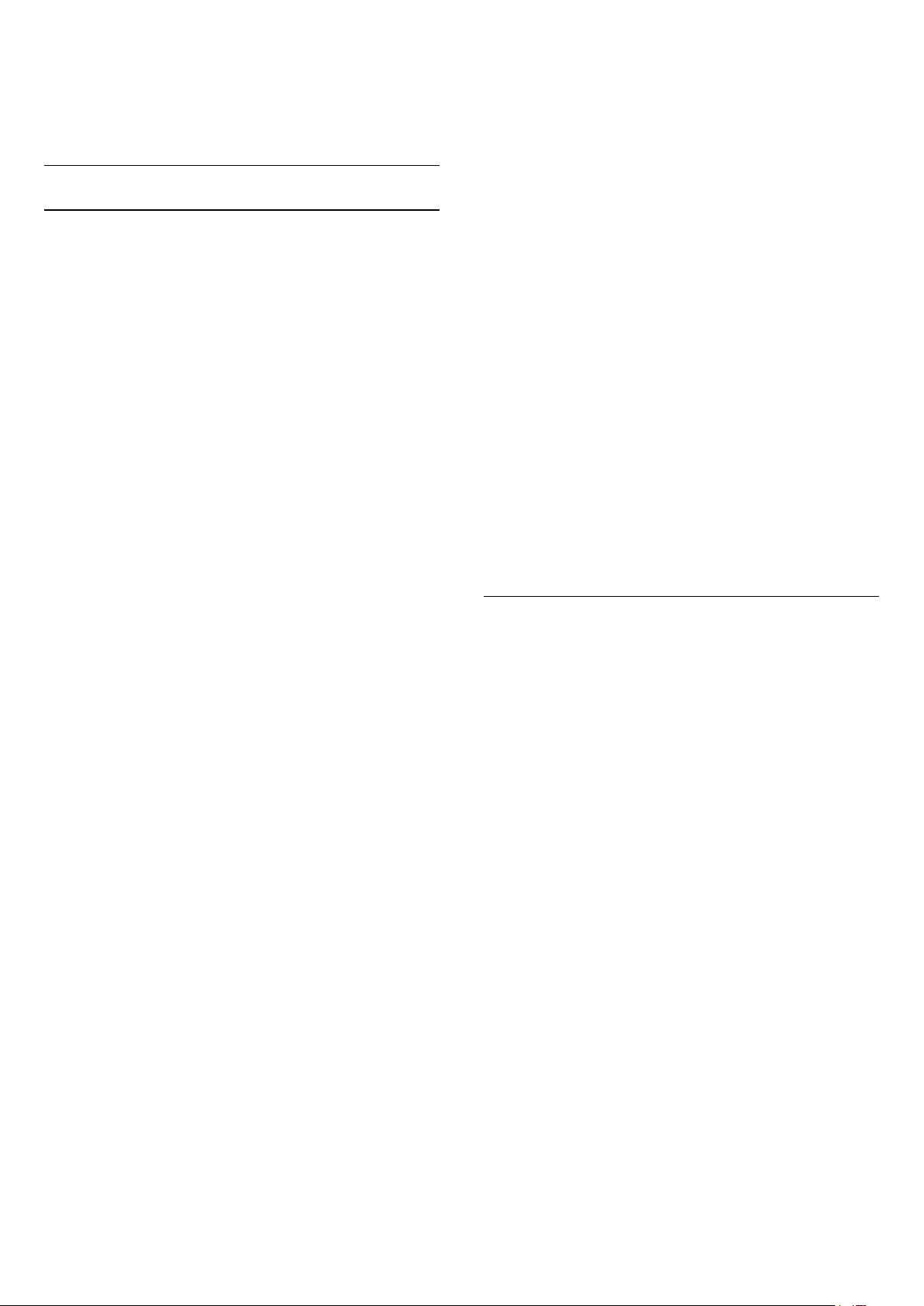
7 - Pulse OK para confirmar la nueva posición.
8 - Puede seguir reordenando canales con el mismo
método. Al terminar, cierre la Lista de favoritos
pulsando BACK.
Teletexto
5 - Para dejar de buscar, pulse (arriba) hasta que
no haya nada seleccionado.
Teletexto procedente de dispositivos conectados
Algunos dispositivos con recepción de canales de
televisión también ofrecen teletexto.
Para acceder al teletexto desde dispositivos
conectados: . .
Páginas del teletexto
Para abrir el teletexto, pulse TEXT mientras ve un
canal de televisión.
Para cerrarlo, vuelva a pulsar TEXT.
Seleccionar una página de teletexto
Para seleccionar una página: . .
1 - Introduzca el número de página con los botones
numéricos.
2 - Utilice los botones de flecha para desplazarse.
3 - Pulse un botón de color para seleccionar una de
las secciones codificadas por colores que figuran en
la parte inferior de la pantalla.
Subpáginas del teletexto
Una página de teletexto puede contener varias
subpáginas, cuyo número se muestra junto al de la
página principal, separado por una barra.
Para seleccionar una subpágina, pulse o .
T.O.P. Páginas del teletexto
Algunas emisoras ofrecen teletexto T.O.P.
Para abrir páginas de teletexto T.O.P. desde el
teletexto, pulse OPTIONS y seleccione Resumen
T.O.P. Descripción.
Páginas favoritas
El televisor crea una lista con las últimas 10 páginas
del teletexto que ha abierto. Puede volver a abrirlas
fácilmente en la columna Páginas del teletexto
favoritas.
1 - Con el texto/teletexto en pantalla,
seleccione (corazón) en la esquina superior
izquierda de la pantalla para mostrar la columna de
páginas favoritas.
2 - Pulse (abajo) o (arriba) para seleccionar
un número de página y pulse OK para abrirla.
Puede borrar la lista con la opción Borrar páginas
favoritas.
Búsqueda en el teletexto
Puede seleccionar una palabra y explorar el teletexto
para ver las repeticiones de esta palabra.
1 - Abra una página de teletexto y pulse OK.
2 - Seleccione una palabra o un número con los
botones de flecha.
3 - Pulse OK de nuevo para pasar inmediatamente
a la siguiente repetición.
4 - Para pasar a las siguientes repeticiones, vuelva a
pulsar OK.
1 - Pulse SOURCES, seleccione el dispositivo y
pulse OK.
2 - Mientras ve un canal en el dispositivo,
pulse OPTIONS, seleccione Mostrar botones del
dispositivo, seleccione el botón y pulse OK.
3 - Pulse BACK para ocultar los botones del
dispositivo.
4 - Para cerrar el teletexto, vuelva a
pulsar BACK .
Texto digital (solo Reino Unido)
Algunas emisoras de televisión digital ofrecen
servicios exclusivos de teletexto digital o televisión
interactiva en sus canales de televisión digital. Dichos
servicios funcionan como un teletexto normal con los
botones de flechas, de colores y numéricos para
seleccionar y desplazarse.
Para cerrar los servicios de MHEG, pulse BACK .
Opciones del teletexto
En el texto/teletexto, pulse OPTIONS para
seleccionar las siguientes opciones:
• Congelar página
Para detener la rotación automática de subpáginas.
• Pantalla dual/Pantalla completa
Para mostrar el canal de televisión y el teletexto a la
vez.
• Resumen T.O.P.
Para abrir páginas de teletexto T.O.P. T.O.P.
• Ampliar
Para ampliar la página de teletexto y facilitar la
lectura.
• Mostrar
Para mostrar información oculta en una página.
• Recorrer subpáginas
Para recorrer subpáginas si están disponibles.
• Mostrar/ocultar páginas favoritas
Para ocultar o mostrar la lista de páginas favoritas.
• Borrar páginas favoritas
Para borrar la lista de páginas favoritas.
• Idioma
Para cambiar el grupo de caracteres que utiliza el
teletexto y mostrarlo correctamente.
• Teletexto 2.5
Para activar el teletexto 2.5, con más colores y
mejores gráficos.
22
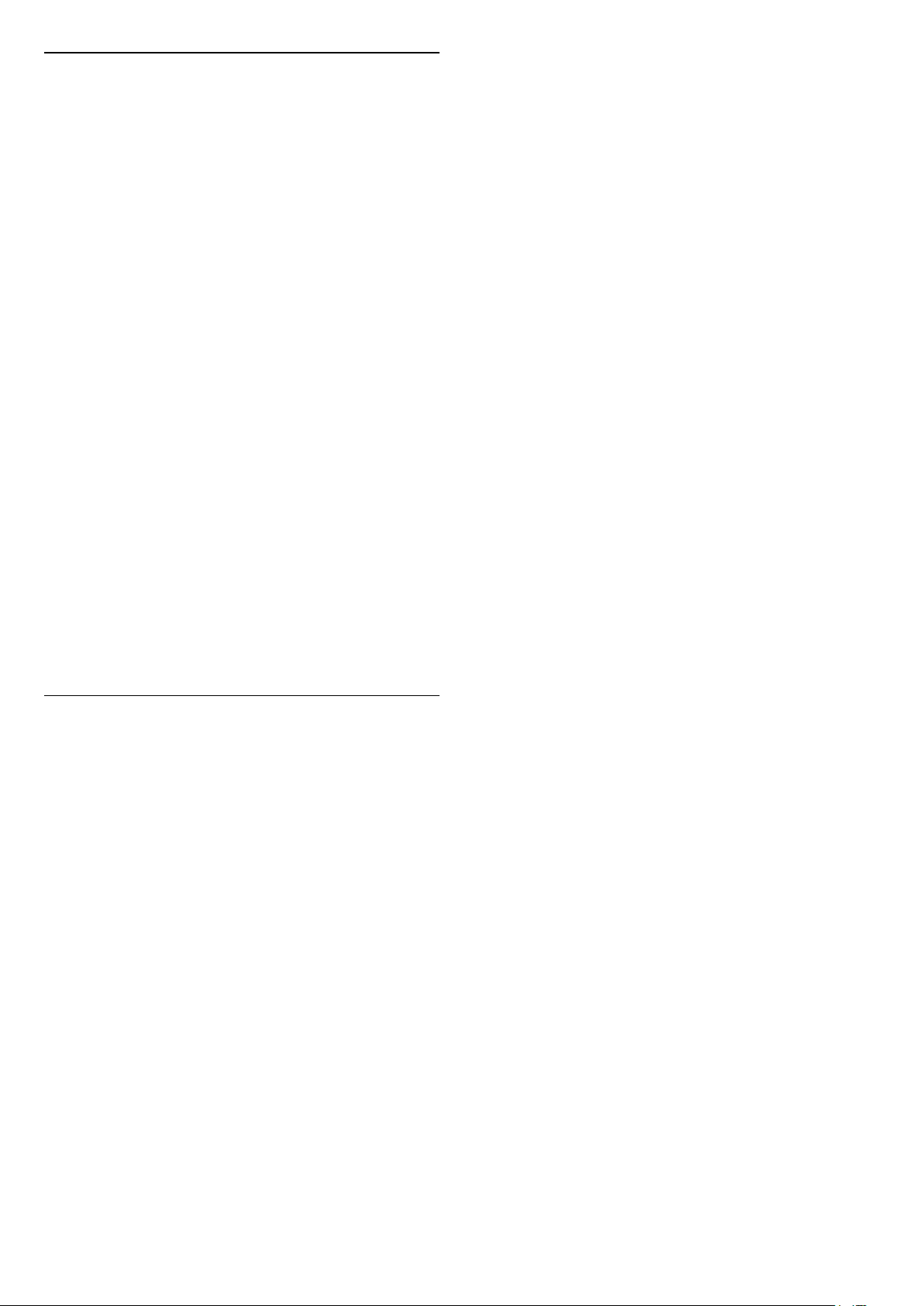
Configuración del teletexto
Idioma del teletexto
Algunos centros emisores de televisión digitales
tienen disponibles varios idiomas de teletexto.
Para ajustar los idiomas principal y secundario del
teletexto: . .
1 - Pulse , seleccione Todos los ajustes y
pulse OK.
2 - Seleccione Región e idioma y
pulse (derecha) para acceder al menú.
3 - Seleccione Idioma > Idioma de teletexto
principal o Idioma de teletexto secundario.
4 - Seleccione los idiomas que prefiera para el
teletexto.
5 - Pulse (izquierda) varias veces si fuera
necesario para cerrar el menú.
Teletexto 2.5
Teletexto 2.5, disponible en determinados canales,
ofrece más colores y mejores gráficos. Teletexto 2.5
está activado como ajuste de fábrica estándar.
Para apagar Teletexto 2.5:
1 - Pulse TEXT.
2 - Con el texto/teletexto en pantalla,
pulse OPTIONS.
3 - Seleccione Teletexto 2.5 > Apagado y
pulse OK.
4 - Pulse (izquierda) varias veces si fuera
necesario para cerrar el menú.
5.5
Filtrar una lista de canales
Puede filtrar una lista con todos los canales. Puede
configurar la lista de canales para que muestre solo
canales de televisión o emisoras de radio. En el caso
de los canales de antena/cable, se puede configurar
la lista para mostrar los canales de acceso gratuito o
los canales codificados. Si se han instalado varios
satélites, se puede filtrar la lista de canales por
satélite.
Para configurar un filtro en una lista con todos los
canales:
1 - Pulse .
2 - Pulse OK para abrir la lista de canales actual.
3 - Con la lista de canales abierta en la pantalla,
seleccione el nombre de la lista en la parte superior
de la lista de canales y pulse OK para abrir el menú
de la lista.
4 - En el menú de la lista, seleccione la lista que
desea filtrar.
5 - Pulse (izquierda) para retroceder un paso o
pulse para cerrar el menú.
23
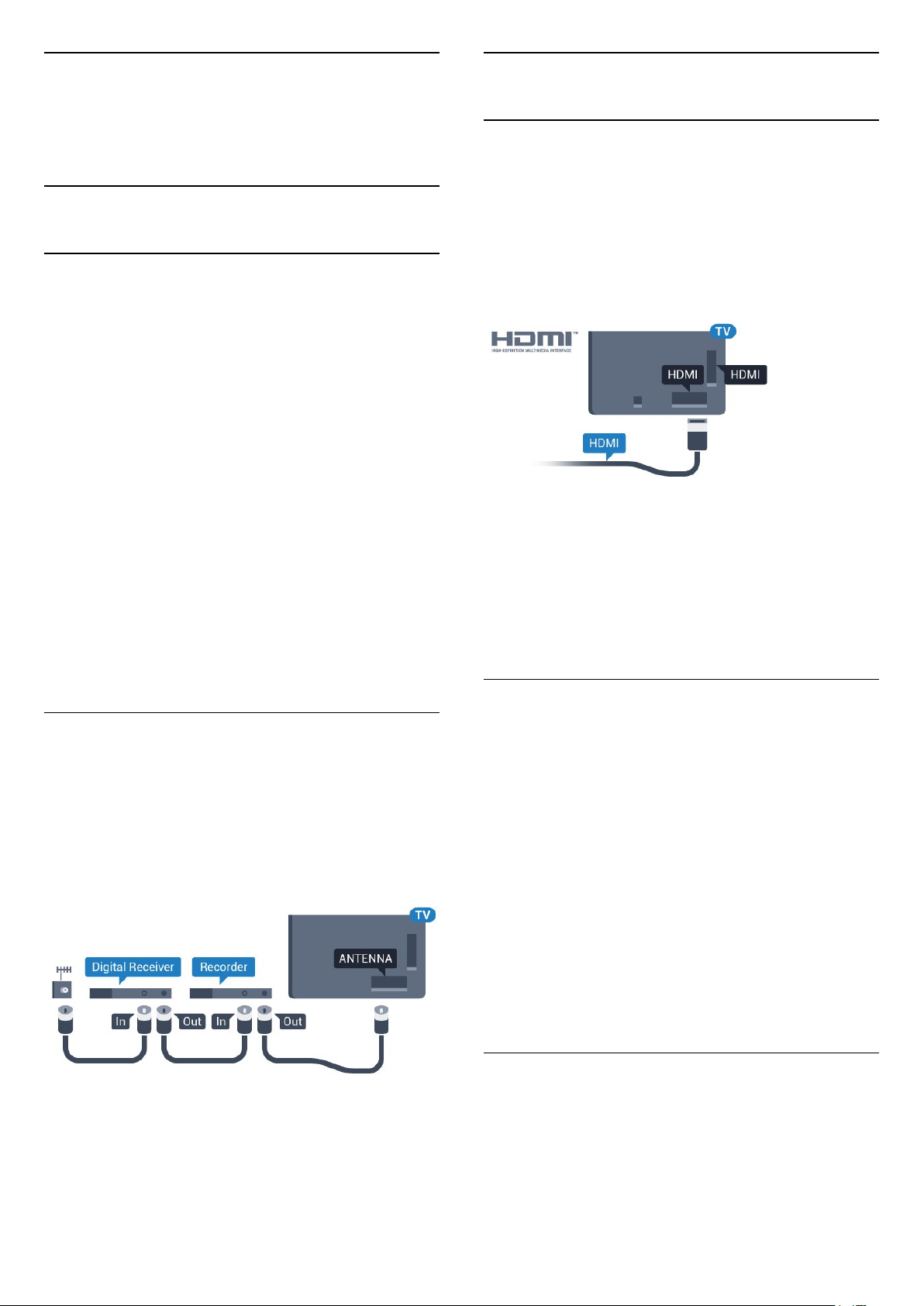
6
6.2
Conexión de
dispositivos
6.1
Acerca de las conexiones
Guía de conectividad
Conecte los dispositivos al televisor siempre con la
conexión de mayor calidad posible. Además, utilice
cables de alta calidad para garantizar una buena
transferencia de imagen y sonido.
Cuando se conecta un dispositivo, el televisor
reconoce su tipo y le otorga un nombre de tipo
correcto. Puede cambiar el nombre del tipo si lo
desea. Si se ha establecido un nombre de tipo
correcto para un dispositivo, el televisor cambia
automáticamente a la configuración idónea del
televisor cuando se cambia a ese dispositivo en el
menú Fuentes.
Si necesita ayuda para conectar varios dispositivos al
televisor, puede consultar la guía de conectividad
para televisores de Philips. Esta guía ofrece
información sobre cómo realizar la conexión y qué
cables puede utilizar.
Puertos HDMI
Calidad HDMI
La conexión HDMI ofrece la mejor calidad de imagen
y sonido. Un cable HDMI combina señales de vídeo y
audio. Utilice un cable HDMI para señales de
televisión.
Para una calidad óptima de la transferencia de la
señal, emplee un cable HDMI de alta velocidad y no
use un cable HDMI de más de 5 m de largo.
Protección contra copia
Los cables HDMI admiten la protección de contenido
digital de banda ancha (HDCP). HDCP es una señal
de protección contra copia que impide copiar
contenidos de DVD o Blu-ray Disc. Esta tecnología
también es conocida como gestión de derechos
digitales (DRM, del inglés Digital Rights Management).
Visite www.connectivityguide.philips.com.
Puerto de la antena
Si dispone de un receptor o grabador digital, conecte
los cables de antena para transmitir la señal de
antena a través del receptor o grabador en primer
lugar antes de que llegue al televisor. De esta forma,
la antena y el receptor digital podrán enviar los
posibles canales adicionales para que se graben en el
grabador.
HDMI ARC
Todas las conexiones HDMI del televisor
tienen HDMI ARC (canal de retorno de audio).
Si el dispositivo, normalmente un sistema de cine en
casa (HTS), también dispone de conexión HDMI ARC,
conéctelo a cualquiera de las conexiones HDMI del
televisor. Con la conexión HDMI ARC, no es necesario
conectar un cable de audio adicional para que envíe
el sonido de la imagen del televisor al sistema de cine
en casa. La conexión HDMI ARC combina ambas
señales.
Puede utilizar cualquier conexión HDMI del televisor
para conectar el sistema de cine en casa, pero el ARC
solo está disponible para un dispositivo o una
conexión al mismo tiempo.
HDMI MHL
Con HDMI MHL, puede enviar todo lo que vea en su
smartphone o tableta Android a la pantalla del
televisor.
La conexión HDMI 4 de este televisor
incorpora MHL 2.0 (Mobile High-Definition Link).
24
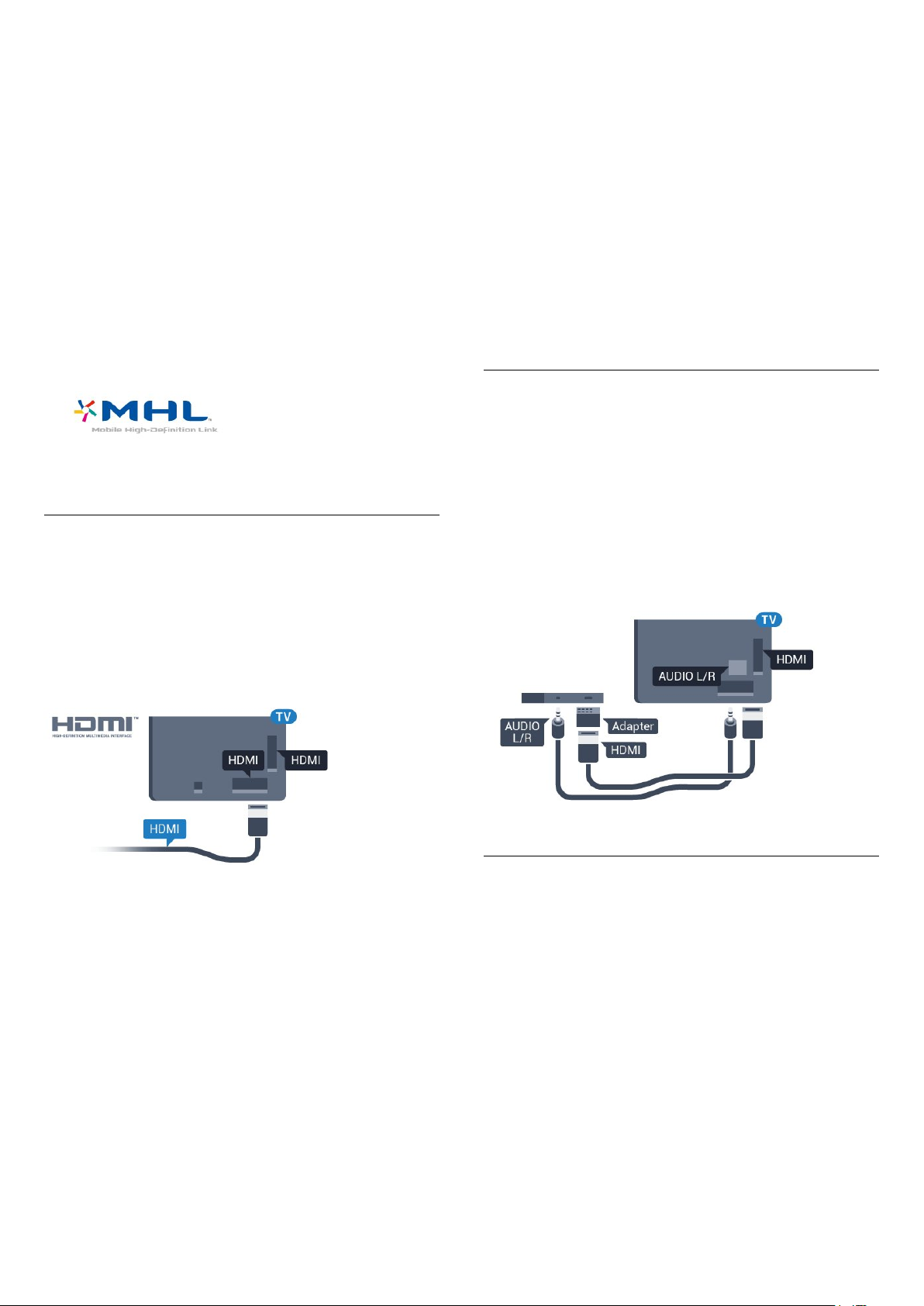
Esta conexión por cable ofrece una gran estabilidad y
ancho de banda, baja latencia y una reproducción de
sonido de gran calidad sin interferencias. A parte de
eso, la conexión MHL carga la batería del smartphone
o tableta. Aunque esté conectado, el dispositivo
móvil no se carga cuando el televisor está en modo
de espera.
Infórmese sobre cuál es el cable MHL pasivo
adecuado para su dispositivo móvil. En particular, con
el conector HDMI del televisor a un lado, el tipo de
conector que necesita para conectar el smartphone o
tableta.
MHL, Mobile High-Definition Link y el logotipo de
MHL son marcas comerciales o marcas comerciales
registradas de MHL, LLC.
manera predeterminada. Asegúrese de que todos los
ajustes HDMI-CEC se hayan configurado
correctamente en los dispositivos con EasyLink
conectados. EasyLink podría no funcionar con
dispositivos de otras marcas.
Denominación de HDMI-CEC en otras marcas
La funcionalidad HDMI-CEC posee diferentes
nombres en función de la marca. Algunos ejemplos
son: Anynet, Aquos Link, Bravia Theatre Sync, Kuro
Link, Simplink y Viera Link. No todas las marcas son
totalmente compatibles con EasyLink.
Los nombres de marcas de HDMI CEC de ejemplo
son propiedad de sus respectivos propietarios.
DVI a HDMI
Si todavía tiene un dispositivo equipado solamente
con conexión DVI, puede conectarlo a cualquiera de
las conexiones HDMI con un adaptador de DVI a
HDMI.
HDMI CEC: EasyLink
La conexión HDMI ofrece la mejor calidad de imagen
y sonido. Un cable HDMI combina señales de vídeo y
audio. Utilice un cable HDMI para señales de
televisión de alta definición (HD). Para una calidad
óptima de la transferencia de la señal, emplee un
cable HDMI de alta velocidad y no use un cable
HDMI de más de 5 m de largo.
EasyLink HDMI CEC
Si los dispositivos están conectados con HDMI y
disponen de EasyLink, puede controlarlos con el
mando a distancia del televisor. Debe activar
EasyLink HDMI CEC en el televisor y el dispositivo
conectado.
Con EasyLink puede controlar un dispositivo
conectado con el mando a distancia del televisor.
EasyLink utiliza HDMI CEC (control de electrónica de
consumo) para comunicarse con los dispositivos
conectados. Los dispositivos deben ser compatibles
con HDMI CEC y deben conectarse mediante una
conexión HDMI.
Use un adaptador de DVI a HDMI si su dispositivo
solo tiene conexión DVI. Utilice uno de los conectores
HDMI y, para el sonido, conecte un cable de audio
L/R (miniconector de 3,5 mm) a la entrada de
audio de la parte posterior del televisor.
Protección contra copia
Los cables DVI y HDMI admiten la protección de
contenido digital de banda ancha (HDCP). HDCP es
una señal de protección contra copia que impide
copiar contenidos de DVD o Blu-ray Disc. Esta
tecnología también es conocida como gestión de
derechos digitales (DRM, del inglés Digital Rights
Management).
Configuración de EasyLink
El televisor tiene activada la función EasyLink de
25
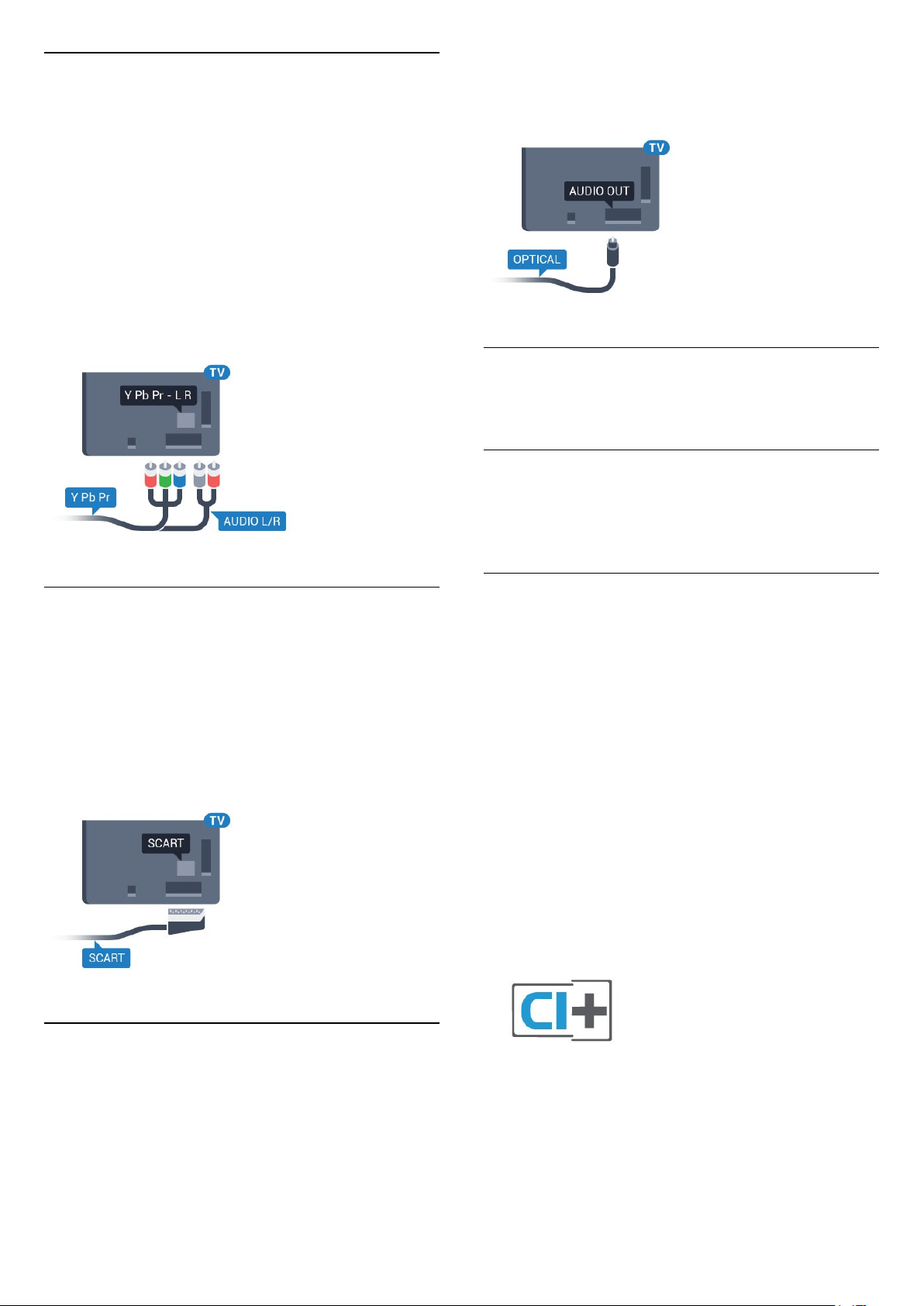
6.3
Y Pb Pr: componente
Y Pb Pr: vídeo por componentes es una conexión de
alta calidad.
La conexión YPbPr puede utilizarse para señales de
televisión de alta definición (HD). Junto a las señales
Y, Pb y Pr, agregue las señales de audio izquierda y
derecha para el sonido.
Cuando realice la conexión, haga coincidir los colores
del conector YPbPr (verde, azul y rojo) con los
enchufes.
Utilice un cable de audio L/R fabricado en cincha si el
dispositivo también tiene sonido.
entrada de audio óptica (Audio In - Optical) del
sistema de cine en casa. La conexión Audio Out Optical envía el sonido del televisor al sistema de cine
en casa.
6.6
CAM con tarjeta inteligente:
CI+
Acerca de CI+
Nota: No compatible para países de Asia Pacífico,
Oriente Medio y África.
6.4
Euroconector
SCART es una conexión de buena calidad.
También conocida como euroconector, la conexión
SCART se puede utilizar para señales de vídeo CVBS
y RGB, pero no para señales de televisión de alta
definición (HD). La conexión SCART combina señales
de vídeo y audio. La conexión SCART también admite
reproducción de NTSC.
6.5
CI+
Este televisor admite el acceso condicional
mediante CI+.
Con CI+ puede ver programas de alta definición
premium, como películas y deportes, ofrecidos por
emisoras de televisión digital de su región. Estos
programas están codificados por el proveedor de
televisión y se descodifican con un módulo CI+ de
prepago.
Los proveedores de televisión digital ofrecen un
módulo CI+ (módulo de acceso condicional, CAM)
junto con una tarjeta inteligente, con la suscripción a
los canales premium. Estos programas tienen un alto
nivel de protección contra copia.
Póngase en contacto con un proveedor de televisión
digital para obtener más información sobre los
términos y condiciones.
Salida de audio, óptica
Audio Out - Optical es una conexión de sonido de
alta calidad.
Esta conexión de salida de audio óptica puede
transmitir audio de 5.1 canales. Si el dispositivo,
normalmente un sistema de cine en casa, no tiene
conexión HDMI ARC, puede usar esta conexión con la
26
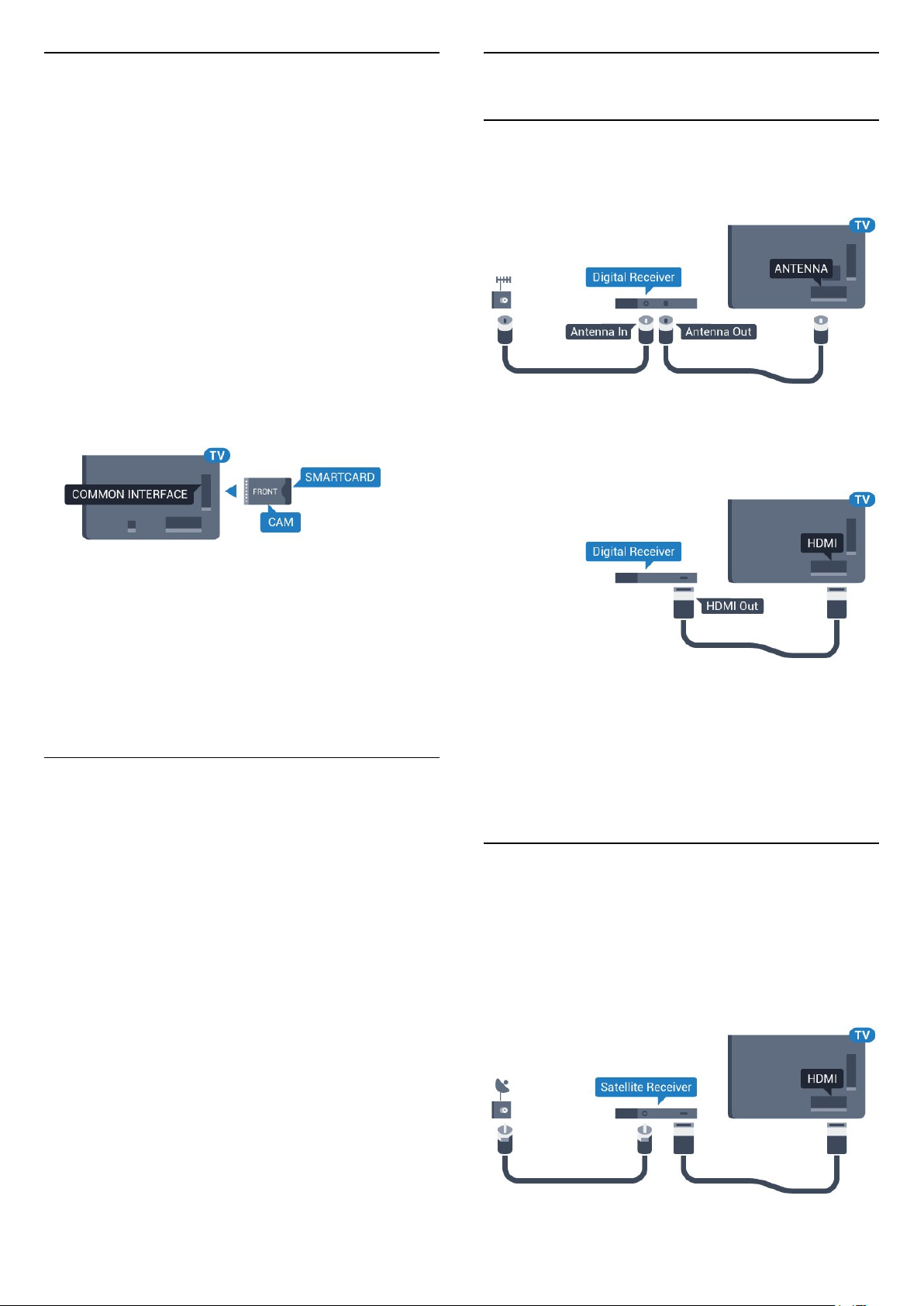
Tarjeta inteligente
Los proveedores de televisión digital ofrecen un
módulo CI+ (módulo de acceso condicional, CAM)
junto con una tarjeta inteligente, con la suscripción a
los canales premium.
Inserte la tarjeta inteligente en el módulo CAM.
Consulte las instrucciones que recibió del proveedor.
Para insertar el CAM en el televisor:
1 - Fíjese en el CAM para realizar la inserción en la
dirección correcta. Si la inserción fuese incorrecta, se
podría dañar el CAM y el televisor.
2 - Colóquese frente a la parte posterior del televisor
y, con la parte delantera del CAM hacia usted, inserte
con suavidad el CAM en la ranura COMMON
INTERFACE.
3 - Presione el CAM tanto como sea posible. Déjelo
dentro de la ranura de forma permanente.
6.7
Receptor digital (STB)
Receptor por cable
Utilice dos cables de antena para conectar la antena
del receptor por cable (receptor digital) y el televisor.
Junto al conector de la antena, añada un cable HDMI
para conectar el receptor digital al televisor.
También puede utilizar un cable euroconector si el
receptor digital no tiene conexión HDMI.
Al encender el televisor, el CAM puede tardar unos
minutos en activarse. Si inserta un CAM y ha pagado
las cuotas de suscripción (los métodos de suscripción
pueden variar), podrá ver los canales codificados
admitidos por la tarjeta inteligente y el módulo CAM.
El CAM y la tarjeta inteligente son exclusivos para el
televisor. Si se quita el CAM, no será posible ver los
canales codificados admitidos por el CAM.
Contraseñas y códigos PIN
Para algunos CAM, debe introducir un código PIN
para ver los canales. Al establecer el código PIN del
CAM, le recomendamos que utilice el mismo código
que usa para desbloquear el televisor.
Para establecer el código PIN para el CAM:
1 - Pulse SOURCES.
2 - Seleccione el tipo de canal para el que está
utilizando el CAM para Ver la televisión.
3 - Pulse OPTIONS y seleccione Interfaz
común.
4 - Seleccione el operador de televisión del CAM.
Las siguientes pantallas proceden del proveedor de
televisión. Siga las instrucciones en pantalla para
buscar el ajuste de código PIN.
Temporizador de apagado
Si solo utiliza el mando a distancia del receptor
digital, desconecte el temporizador automático.
Hágalo para evitar que el televisor se apague
automáticamente tras 4 horas sin pulsar algún botón
del mando a distancia del televisor.
Sintonizador de satélite
Conecte el cable de la antena parabólica al receptor
de satélite.
Junto al conector de la antena, añada un cable HDMI
para conectar el dispositivo al televisor.
También puede utilizar un cable SCART si el
dispositivo no tiene conexión HDMI.
27
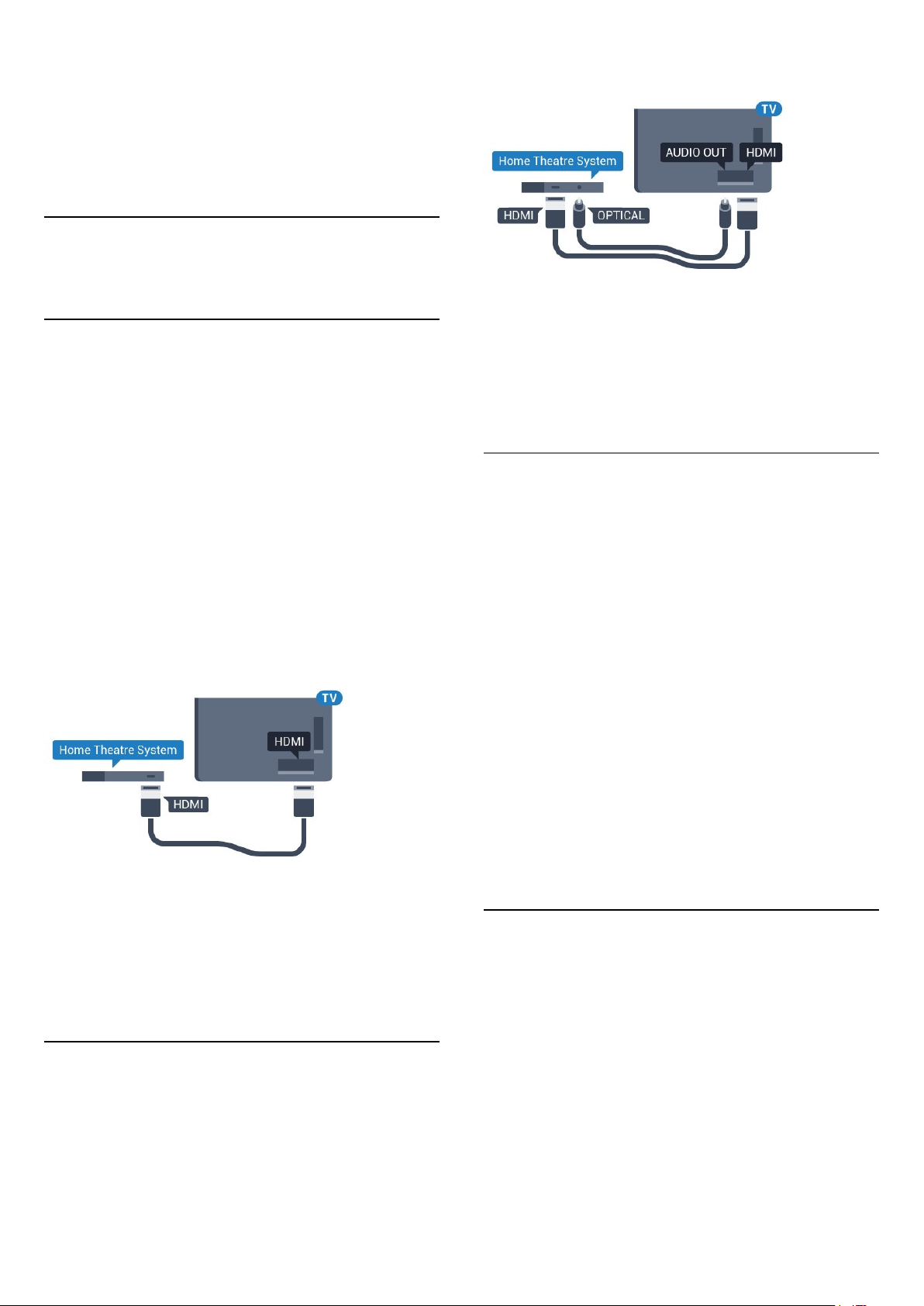
Temporizador de apagado
Si solo utiliza el mando a distancia del receptor
digital, desconecte el temporizador automático.
Hágalo para evitar que el televisor se apague
automáticamente tras 4 horas sin pulsar algún botón
del mando a distancia del televisor.
6.8
Sistema de cine en casa
para enviar el sonido de la imagen del televisor al
sistema de cine en casa.
(HTS)
Conectar con HDMI ARC
Utilice un cable HDMI para conectar un sistema de
cine en casa (HTS) al televisor. Puede conectar un
Soundbar de Philips al HTS con un reproductor de
discos integrado.
HDMI ARC
Si su sistema de cine en casa tiene una conexión
HDMI ARC, podrá utilizar cualquier entrada de HDMI
del televisor para conectarlo. Con HDMI ARC no es
necesario conectar un cable de audio adicional. La
conexión HDMI ARC combina ambas señales.
Todas las conexiones HDMI del televisor tienen señal
ARC (Audio Return Channel). No obstante, una vez
que conecte el sistema de cine en casa, el televisor
solo puede enviar la señal ARC a esta conexión
HDMI.
Sincronización de audio y vídeo (sinc.)
Si el sonido no coincide con la imagen que se
muestra en pantalla, en la mayoría de los sistemas de
cine en casa con reproductor de discos es posible
configurar un retardo para sincronizar el sonido con el
vídeo.
Problemas de sonido con el HTS
Sonido con mucho ruido
Si ve un vídeo desde una unidad flash USB u
ordenador que haya conectado, puede que el sonido
del sistema de cine en casa se distorsione. Este ruido
se produce cuando el archivo de audio o vídeo tiene
sonido DTS pero el sistema de cine en casa no
dispone de procesamiento de sonido DTS. Puede
solucionarlo ajustando la opción Formato de salida
de audio del televisor en Estéreo (sin comprimir).
Pulse para Todos los ajustes > Sonido >
Avanzado > Formato de salida de audio.
Sincronización de audio y vídeo (sinc.)
Si el sonido no coincide con la imagen que se
muestra en pantalla, en la mayoría de los sistemas de
cine en casa con reproductor de discos es posible
configurar un retardo para sincronizar el sonido con el
vídeo.
Conectar con HDMI
Utilice un cable HDMI para conectar un sistema de
cine en casa (HTS) al televisor. Puede conectar un
Soundbar de Philips al HTS con un reproductor de
discos integrado.
Si el sistema de cine en casa no dispone de conexión
HDMI ARC, añada un cable óptico de audio (Toslink)
No hay sonido
Si no puede oír el sonido del televisor en el sistema
de cine en casa, compruebe que el cable HDMI está
conectado a una conexión HDMI ARC del sistema
de cine en casa. Todas las conexiones HDMI del
televisor son conexiones HDMI ARC.
6.9
Smartphones y tabletas
Para conectar un smartphone o tableta al televisor,
puede utilizar una conexión inalámbrica o por cable.
Sin cables
Para una conexión inalámbrica, descargue la
aplicación Philips TV Remote App en el smartphone o
tableta desde su tienda de aplicaciones favorita.
Con cables
Para una conexión por cable, utilice la conexión
HDMI MHL 4 de la parte posterior del televisor. Para
obtener más información, en Ayuda,
28
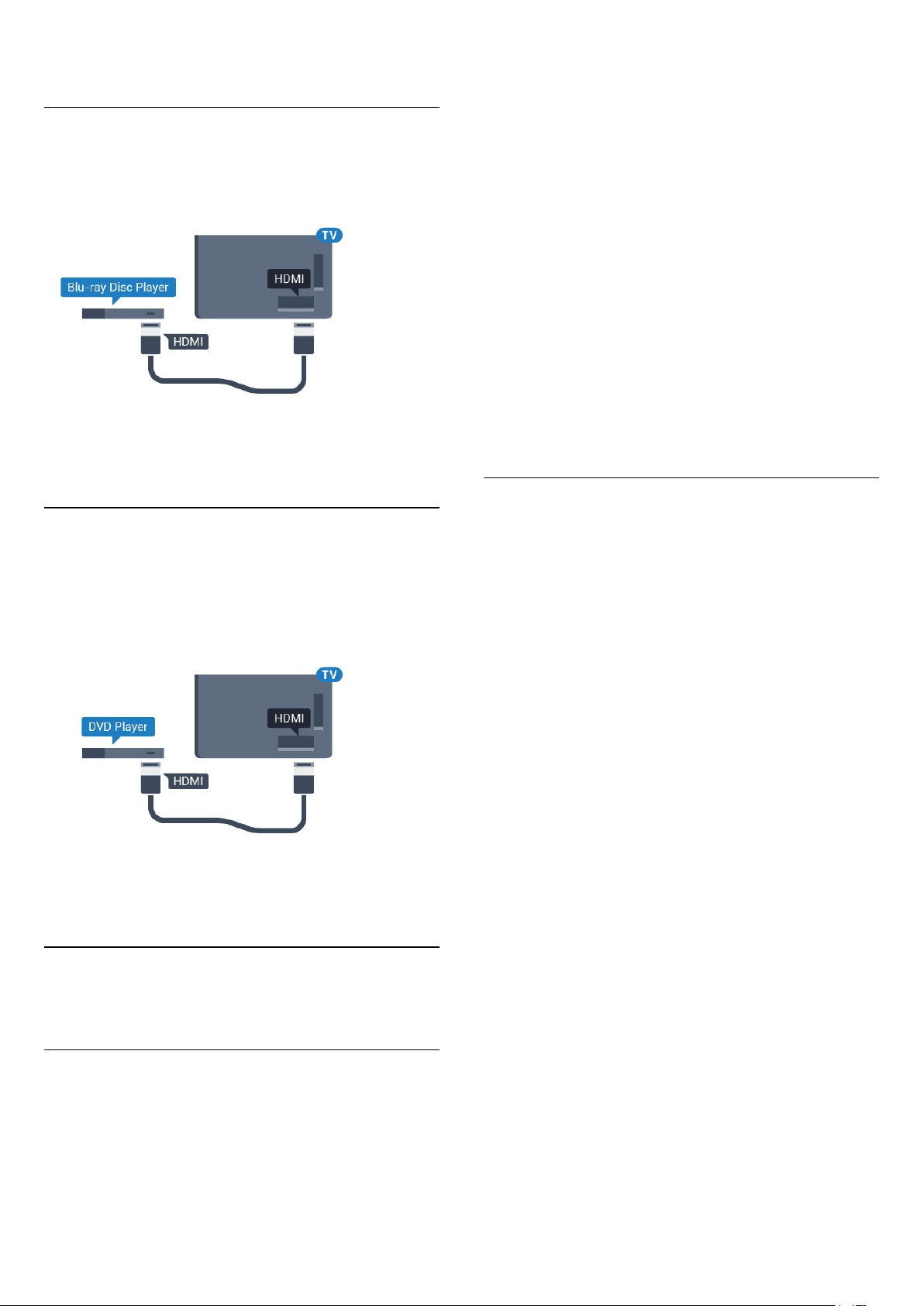
seleccione Palabras clave y busque HDMI MHL.
6.10
Reproductor Blu-ray Disc
Utilice un cable HDMI de alta velocidad para
conectar el reproductor Blu-ray Disc al televisor.
Si el reproductor de Blu-ray Disc dispone de EasyLink
HDMI CEC, puede controlar el reproductor con el
mando a distancia del televisor.
6.11
Reproductor de DVD
Utilice un cable HDMI para conectar el dispositivo al
reproductor de DVD.
También puede utilizar un cable SCART si el
dispositivo no tiene conexión HDMI.
Para reproducir el sonido del televisor en un altavoz
inalámbrico, debe emparejar el altavoz inalámbrico
con el televisor. Puede emparejar algunos altavoces
inalámbricos y un máximo de cuatro dispositivos
Bluetooth LE (baja energía). El televisor solo puede
reproducir el sonido en uno de los altavoces cada
vez. Si se conecta un subwoofer, se reproduce el
sonido en el televisor y en el subwoofer. Si se
conecta un sistema Sound Bar, el sonido se
reproduce únicamente en este sistema.
Atención: sincronización de audio y vídeo
Muchos sistemas de altavoces Bluetooth tienen lo
que se denomina alta "latencia". La alta latencia
provoca que el audio vaya retrasado con respecto al
vídeo, lo que provoca una "sincronización labial"
incorrecta. Antes de adquirir un sistema de altavoces
inalámbricos Bluetooth, infórmese sobre los modelos
más recientes y busque un dispositivo con un bajo
índice de latencia. Pida ayuda a su distribuidor.
Emparejamiento de un dispositivo
Coloque el altavoz inalámbrico a una distancia
máxima de 5 metros del televisor. Consulte en el
manual del usuario del dispositivo la información
específica sobre emparejamiento y cobertura
inalámbrica. Asegúrese de que la conexión Bluetooth
del televisor está activada.
Podrá utilizar un mando inalámbrico para juegos una
vez que lo empareje. Si empareja un altavoz
inalámbrico, podrá seleccionarlo para que reproduzca
el sonido del televisor. Si empareja un dispositivo, no
tendrá que volver a emparejarlo a no ser que lo
elimine.
Si el reproductor de DVD está conectado mediante
HDMI y dispone de EasyLink CEC, puede controlar el
reproductor con el mando a distancia del televisor.
6.12
Bluetooth: altavoces y
mandos para juegos
Qué necesita
Puede conectar un dispositivo inalámbrico a este
televisor mediante Bluetooth® (un altavoz
inalámbrico, un subwoofer, un sistema Sound Bar o
unos auriculares). También puede conectar un
mando inalámbrico para juegos mediante Bluetooth
LE.
Para emparejar un altavoz inalámbrico con el
televisor:
1 - Encienda el altavoz inalámbrico y sitúelo dentro
del alcance del televisor.
2 - Pulse , seleccione Todos los ajustes y
pulse OK.
3 - Seleccione Inalámbrico y redes y
pulse (derecha) para acceder al menú.
4 - Seleccione Bluetooth > Buscar dispositivo
Bluetooth.
5 - Seleccione Inicio y pulse OK. Siga las
instrucciones en pantalla. De esta forma, emparejará
el dispositivo con el televisor y este guardará la
conexión. Es posible que primero tenga que
desemparejar un dispositivo emparejado en caso de
que se haya alcanzado el número máximo de
dispositivos compatibles.
6 - Seleccione el tipo de dispositivo (auriculares,
altavoz, etc.).
7 - Pulse (izquierda) varias veces si es necesario
para cerrar el menú.
* El televisor no es compatible con subwoofer ni
29
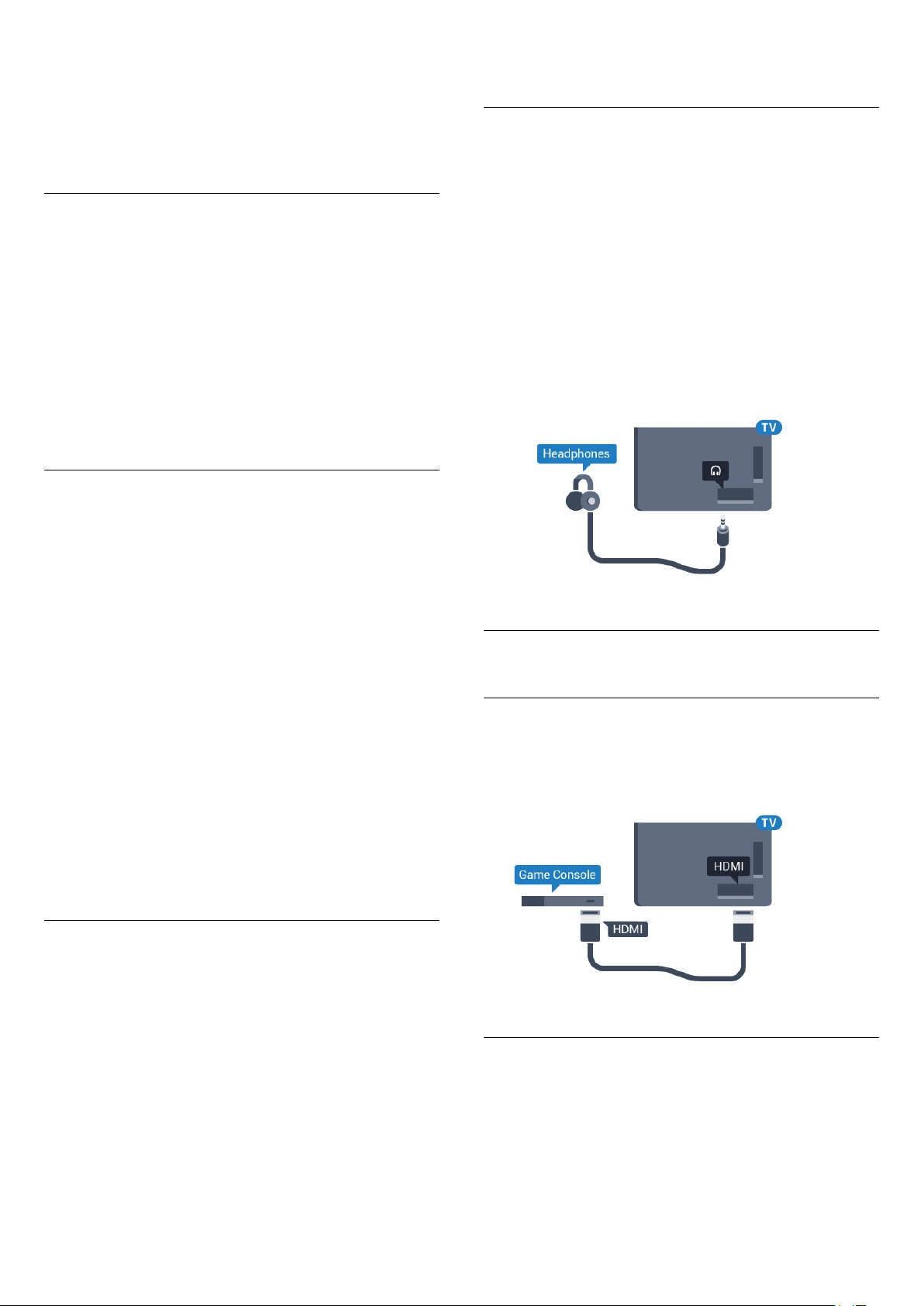
altavoces Bluetooth si estos no son compatibles con
Bluetooth LE.
para cerrar el menú.
** Las barras de sonido, los altavoces y otros
dispositivos de audio requieren una conexión HDMI si
no son compatibles con Bluetooth LE.
Selección de un dispositivo
Cuando empareje un altavoz Bluetooth inalámbrico,
podrá seleccionarlo para que reproduzca el sonido
del televisor.
Para seleccionar un altavoz en el que reproducir el
sonido del televisor:
1 - Pulse , seleccione Altavoces y pulse OK.
2 - Seleccione el sistema de altavoces que desee.
3 - Pulse (izquierda) varias veces si es necesario
para cerrar el menú.
Eliminación de un dispositivo
Puede conectar o desconectar un dispositivo
Bluetooth inalámbrico. Si conecta un dispositivo
Bluetooth, podrá utilizar el mando para juegos u oír el
sonido del televisor a través del altavoz inalámbrico.
También puede eliminar un dispositivo Bluetooth
inalámbrico. Si elimina un dispositivo Bluetooth, el
dispositivo se desemparejará.
6.13
Auriculares
Puede conectar unos auriculares a la
conexión de la parte posterior del televisor. La
conexión es un miniconector de 3,5 mm. Puede
ajustar el volumen de los auriculares de forma
independiente.
Para ajustar el volumen:
1 - Pulse y seleccione Volumen auricular.
2 - Pulse las flechas (arriba) o (abajo) para
ajustar el valor.
3 - Pulse (izquierda) varias veces si fuera
necesario para cerrar el menú.
6.14
Para eliminar o desconectar un dispositivo
inalámbrico:
1 - Pulse , seleccione Todos los ajustes y
pulse OK.
2 - Seleccione Inalámbrico y redes.
3 - Seleccione Bluetooth > Eliminar dispositivo.
4 - En la lista, seleccione el dispositivo inalámbrico.
5 - Seleccione DesconectaroEliminar.
6 - Seleccione OK.
7 - Pulse (izquierda) varias veces si es necesario
para cerrar el menú.
Activación o desactivación de
Bluetooth
Para conectar dispositivos Bluetooth inalámbricos,
asegúrese de que la conexión Bluetooth está
activada.
Para activar la conexión Bluetooth:
1 - Pulse , seleccione Todos los ajustes y
pulse OK.
2 - Seleccione Inalámbrico y redes.
3 - Seleccione Bluetooth > Ence./apa. Bluetooth.
4 - Seleccione Encendido o Apagado.
5 - Pulse (izquierda) varias veces si es necesario
Consola de juegos
HDMI
Para disfrutar de una calidad óptima, conecte la
consola de juegos al televisor mediante un cable
HDMI de alta velocidad.
Y Pb Pr
Conecte la consola de juegos con un cable de vídeo
por componentes (Y Pb Pr) y un cable de audio L/R
al televisor.
30
